UnityPlayer.dll — это файл библиотеки динамической компоновки, разработанный компанией Payload Studios для такого движка воспроизведения как Unity Technologies ApS.
Файл UnityPlayer.dll предназначен для создания 3D игр или анимированных персонажей, и также для правильной работы игр созданных на движке Unity. Если данный файл отсутствует или не найден в Windows 10 или Windows 7, то выскочит ошибка следующего вида:
- Система не обнаружила unityplayer.dll
- Файл unityplayer.dll не найден
- Файл unityplayer.dll отсутствует
- Не удается найти [ПУТЬ] unityplayer.dll
- Не удается запустить [ПРИЛОЖЕНИЕ]. Отсутствует необходимый компонент: unityplayer.dll. Пожалуйста, установите [ПРИЛОЖЕНИЕ] еще раз.
Вы должны понимать, что файл UnityPlayer.dll имеется во всех движках как Unity и лаунчерах как Steam или Epic. Многие сайты заставляют вас скачивать со сторонних источников отдельно dll файл и закинуть его к себе на компьютер по неправильному даже пути (в системные папки), но где гарантия, что там не вредоносный файл? Если вам нужен отдельно файл, то не легче его взять с официальной какой-либо игры? У меня имеется данный файл в игре AmongUs игрового лаунчера Epic Game.
Исправить ошибку отсутствующего файла UnityPlayer.dll
Разберем, где можно взять файл UnityPlayer.dll и как исправить ошибку его отсутствия в Windopws 10 или 7.
1. Блокировка файла антивирусом
Отключите на время антивирусный продукт и установите заново игру или программу.
2. Ошибка в играх
Если вы используете такие игровые лаунчеры как Steam, Epic или Uplay, то вам стоит переустановить игру или сделать целостную проверку файлов через сам лаунчер.
Если у вас есть подобные игры или программы, а ошибка к примеру в другой игре, то вы можете скопировать файл.
3. Регистрация UnityPlayer.dll в системе
Для Windows 10 и Windows 7 DLL библиотеки нужно регистрировать, если файл отсутствует в программе, которая устанавливается части своих библиотек в системные папки как system32 и syswow64. По этому, запустите командную строку от имени администратора и введите следующие ниже команды.
regsvr32 /u unityplayer.dllregsvr32 /i unityplayer.dll
4. Удаление Citrix Workspace
Многие пользователи на форуме Microsoft решили проблему удалением программы Citrix Workspace.
Смотрите еще:
- Отсутствует d3dx9_42.dll в Windows 10/7 — Решение
- Ошибка api-ms-win-downlevel-kernel32-l2-l-0.dll Epic Games в Windows 7
- Исправить ошибку nvwgf2umx.dll в Windows 10
- Скачать msvbvm50.dll для Windows 10/7 и исправить ошибку
- Как исправить ошибку KernelBase.dll в Windows 10
[ Telegram | Поддержать ]
Как правило, скачать unityplayer.dll стоит при наличии проблем с работоспособностью любимой игры. Данный DLL-файл используется во многих из них, например, в Need For Speed. Проблемы с библиотекой могут возникнуть на различных этапах – как при установке, так и в дальнейшем, когда, кажется, все давно налажено.
Это связано с тем, что работа программы вносит изменения в системный реестр, а некорректные данные приводят к нарушению функциональности. Избавится от нарушений можно путем очистки системного реестра и восстановления работоспособности библиотеки DLL с помощью специальных приложений, но это в состоянии взять на себя лишь часть проблемы.
Масса неприятных случаев связаны с повреждениями самого файла, а потому наиболее сбалансированный и надежный путь – скачать новую библиотеку.
Список типичных проблем с файлом unityplayer.dll:
- ошибка работы приложения;
- отсутствует unityplayer.dll, файл не обнаружен;
- файл не является приложением для Windows;
- программа не отвечает;
- unityplayer.dll перестал работать;
- unityplayer.dll столкнулся с проблемой и должен быть закрыт.
Вот как исправить проблему с этой библиотекой:
- Скачать unityplayer.dll для Windows отдельным файлом.
- Установить Uplay
Ситуация, при которой файл не найден, может возникнуть в любой момент времени по многим причинам. В этом случае, единственным решением остается скачивание нового файла. Другой выход – переустановка игры – обычно неудобный вариант. Он требует массу времени и зачастую ведет к потере игрового прогресса, что мало кому, на самом деле, подойдет.
Скачивая библиотеку отдельно, вы получаете решение проблемы в минимальные сроки по времени, с полным сохранением настроек интерфейса и сохраненных игр. Это гораздо проще, чем сначала удалять, а потом ставить все заново.
Файл весит менее 10 МБ, его загрузка осуществляется напрямую, без регистрации, при отсутствии рекламных вставок и дополнительных платежей, без SMS.
Рекомендуем в первую очередь, скачать и установить полностью пакет Uplay. Ошибка должна сразу исчезнуть.
Как установить DLL файл вы можете прочитать на страницы, в которой максимально подробно описан данный процесс.
Видео: Как исправить ошибку: отсутствует файл unityplayer.dll

Скачать файл unityplayer.dll
Разработчик
Uplay
ОС
Windows XP, Vista, 7, 8, 10
Разрядность
32/64bit
Кол-во скачиваний
80509- Рейтинг
Поделиться файлом
Библиотека unityplayer устанавливается на компьютер вместе с некоторыми играми. Данный файл является частью программного обеспечения Uplay компании Ubisoft.
Устранить проблему с unityplayer.dll можно переустановкой игры с выключенным антивирусом, загрузкой библиотеки из интернета, а также повторной регистрацией библиотеки и установкой программы Uplay. Рассмотрим каждый способ более подробно.
Инсталляция игры с отключенным антивирусом
Самый лучший способ устранить ошибку с данной библиотекой – инсталлировать игру заново, предварительно отключив установленный на компьютере антивирус.
Отключение антивируса в настройках программы
Перед инсталляцией следует полностью удалить игру. Способ отключения антивируса зависит от типа установленного приложения. В большинстве случаев потребуется в настройках программы отыскать соответствующий пункт и активировать его.
Загрузка …
Регистрация библиотеки
В некоторых случаях игра может не увидеть даже имеющуюся в системе библиотеку. Чтобы решить такую проблему, потребуется ручная регистрация файла. Для этого нам потребуется проделать следующие шаги:
- Запускаем «Командную строку» из стартового меню системы или диалогового окна «Выполнить» (команда cmd).
Запускаем «Командную строку» из меню «Выполнить»
- Далее в появившееся окно вводим команду regsvr32 /u unityplayer.dll, чтобы сбросить регистрацию.
Запускаем команду для сброса регистрации
- Нажимаем «Enter».
- Теперь вводим команду regsvr32 /i unityplayer.dll для повторной регистрации и нажимаем «Enter».
Запускаем команду для регистрации unityplayer.dll
- После проделанных операций перезагружаем компьютер.
Загрузка …
Скачать нужную библиотеку можно со специальных сайтов в сети, которые предоставляют такую возможность. Загрузив файл, нужно будет переместить его в системную папку.
Для 32-битных систем путь будет выглядеть так: C:Windows System32. А для 64 разрядных – C:WindowsSysWOW64.
Перемещаем библиотеку в системную папку
После перемещения библиотеки желательно перезагрузить Windows.
Загрузка …
Деинсталляция Citrix Workspace
В некоторых случаях, если у вас на компьютере установлена программа Citrix Workspace, её удаление может решить проблему. Данное приложение зачастую конфликтует с unityplayer.dll, выдавая ошибку. Удалить программу можно обычным способом из контрольной панели операционной системы.
Раздел для удаления программ в контрольной панели
Загрузка …
Установка программы Uplay 
Кроме описанных методов, устранить неполадку также можно установкой на компьютер программы Uplay. Скачивается она бесплатно с сайта компании Ubisoft.
Скачать приложение с официального ресурса
Загрузка программы Uplay на сайте Ubisoft
Вот при помощи таких способов можно избавиться от ошибки с библиотекой unityplayer.dll. Надеемся, что наша статья поможет вам устранить возникшую неполадку.
Post Views: 12 224
Ошибка unityplayer.dll не найдена может возникнуть для многих игр и программного обеспечения, которым требуется файл DLL unityplayer. Эта ошибка возникает, когда файлы DLL отсутствуют, и это один из примеров сообщения об ошибке unityplayer.dll:
Выполнение кода не может быть продолжено, поскольку файл unityplayer.dll не найден. Переустановка программы может решить эту проблему.
Однако существует множество вариантов сообщений об ошибках unityplayer.dll, и многие пользователи сообщают, что не удалось загрузить unityplayer.dll или что это вызвало нарушение прав доступа.
Программы не запускаются всякий раз, когда возникает ошибка unityplayer.dll not found (и ее подобные варианты), но вы можете отсортировать ее с помощью возможных исправлений в этом руководстве по устранению неполадок.
Что такое DLL-файл unityplayer?
Unityplayer.dll — это один из тех общих файлов библиотеки динамической компоновки, к которым разные программы могут обращаться одновременно. Этот DLL-файл игрового движка Unity необходим для создания 3D-контента. Ошибки Unityplayer.dll часто возникают, в том числе, для этих игр:
- Среди нас
- Скайрим
- Полый рыцарь
- Геншин Импакт
- Клонировать героя
- Лагерь Пайнвуд
- Пустошь 3
- Основы Балдиса
Bad image error Ошибка unityplayer.dll означает, что программное обеспечение и игры, которым нужен этот DLL-файл, не могут получить к нему доступ. Этот файл DLL может быть, а может и не быть на вашем компьютере.
Если он все еще там, файл unityplayer.dll может быть поврежден. Попробуйте ввести unityplayer.dll в поле поиска Windows, чтобы найти его.
Как я могу исправить ошибку unityplayer.dll, которая не найдена в Windows?
1. Обновите Windows
- Нажмите кнопку «Пуск».
- Выберите «Настройки» в меню «Пуск» Windows.
- Щелкните Центр обновления Windows (или Обновление и безопасность). Выберите Проверить наличие обновлений.
- Подождите, пока Windows загрузит необходимые обновления.
После обновления вашей системы Выполнение кода не может быть продолжено, поскольку ошибка unityplayer.dll не найдена должна быть устранена.
2. Используйте сторонний фиксаж DLL
Быстрый и простой способ найти и исправить проблемы, связанные с DLL, — это просканировать вашу систему с помощью программного обеспечения для восстановления DLL.
Наша главная рекомендация — Outbyte PC Repair Tool, потому что он использует базу данных DLL, которая всегда актуальна. Он проверяет ваши файлы и, если выясняется, что они повреждены или отсутствуют, автоматически заменяет их.
Это избавит вас от ошибок DLL, поэтому вы сможете запускать свои игры и программное обеспечение, не прерываясь сообщением об ошибке.
Outbyte PC Repair Toolтакже специализируется на устранении других ошибок Windows, а также может помочь вам освободить место, исправить реестр и многое другое.
Имейте в виду, что эту ошибку вполне возможно исправить без сторонних инструментов, но такая утилита, как Outbyte PC Repair Tool, определенно облегчит работу. Это также может помочь в долгосрочном обслуживании ПК.
3. Запустите сканирование SFC
- Нажмите Windows клавишу + S, чтобы открыть поиск.
- Найдите командную строку, введя cmd в открывшемся инструменте поиска.
- Чтобы открыть командную строку, щелкните ее правой кнопкой мыши в инструменте поиска и выберите «Запуск от имени администратора».
- Во-первых, запустите эту команду:
DISM.exe /Online /Cleanup-image /Restorehealth - Запустите проверку системных файлов, введя эту команду и нажав Return :
sfc /scannow - Не закрывайте командную строку, пока сканирование SFC не покажет результат.
4. Запустите проверку безопасности Windows.
- Нажмите Windows клавишу + S и введите безопасность. Выберите Безопасность Windows из списка.
- Выберите Защита от вирусов и угроз на вкладке Главная.
- Щелкните параметр навигации «Параметры сканирования».
- Выберите более тщательный вариант полной проверки.
- Нажмите Сканировать сейчас, чтобы начать сканирование.
Вы также можете удалить вредоносное ПО с помощью многих сторонних антивирусных сканеров. К счастью, вы можете легко найти множество отличных инструментов безопасности, отвечающих вашим потребностям.
5. Проверьте, находится ли файл unityplayer.dll в Корзине.
- Дважды щелкните Корзина на рабочем столе.
- Введите unityplayer.dll в поле поиска для корзины.
- Щелкните правой кнопкой мыши файл unityplayer.dll, если вы его найдете, чтобы выбрать «Восстановить».
После восстановления проверьте, не падает ли файл unityplayer.dll.
6. Перерегистрируйте файл unityplayer.dll.
- Нажмите Windows клавишу + S и введите cmd. Выберите Запуск от имени администратора.
- Введите эту команду regsvr32:
regsvr32 UNITYPLAYER.DLL - Нажмите Enter клавишу, чтобы перерегистрировать DLL.
- Нажмите «Питание» в меню «Пуск» после перерегистрации библиотеки DLL. Выберите параметр «Перезагрузить».
После этого проверьте, решена ли проблема.
7. Переустановите программное обеспечение, из-за которого возникает ошибка unityplayer.dll.
- Щелкните правой кнопкой мыши «Пуск», чтобы выбрать параметр «Выполнить» в меню «Опытный пользователь» (Win + X ).
- Введите эту команду «Выполнить» для апплета «Программы и компоненты»:
appwiz.cpl - Нажмите OK, чтобы просмотреть утилиту удаления программ и компонентов.
- Затем выберите программное обеспечение, для которого возникает ошибка unityplayer.dll.
- Нажмите «Удалить» и любые варианты подтверждения, чтобы удалить программное обеспечение.
- Перезагрузите компьютер перед переустановкой программного обеспечения.
- Переустановите последнюю версию программного обеспечения, которое вы удалили.
Удаление программного обеспечения с помощью программ и компонентов часто оставляет после себя остаточные файлы. Таким образом, некоторые пользователи могут предпочесть удалять программы с помощью утилит для удаления, таких как CCleaner.
Это бесплатная утилита для очистки ПК, которая включает в себя собственный деинсталлятор. Кроме того, у него есть дополнительные параметры для удаления оставшихся файлов и записей реестра.
8. Откатите Windows 11/10 до предыдущей даты.
- Нажмите Windows клавишу + R, чтобы открыть «Выполнить», и введите следующий текст в этом приложении:
rstrui - Нажмите OK, чтобы запустить восстановление системы.
- Если доступно несколько точек восстановления, выберите параметр «Выбрать другую точку восстановления».
- Нажмите «Далее», чтобы просмотреть доступные точки восстановления.
- Выберите точку восстановления системы, предшествующую ошибке unityplayer.dll на вашем ПК. В качестве альтернативы выберите самую старую дату, которую вы можете.
- Нажмите Далее, чтобы перейти к шагу подтверждения.
- Нажмите кнопку «Готово», чтобы откатить Windows до выбранной точки.
Как скачать unityplayer.dll, если он отсутствует или не найден
Вы можете загрузить файл unityplayer.dll с различных веб-сайтов, которые содержат репозитории файлов DLL. Однако это неофициальные источники. Некоторые из этих сайтов могут содержать вредоносные DLL-файлы. Библиотеки DLL, доступные на некоторых из них, также могут быть устаревшими.
По этой причине обычно рекомендуется держаться подальше от большинства сайтов загрузки DLL. Если вы решите использовать любой из этих веб-сайтов, проведите небольшое исследование и убедитесь, что веб-сайт заслуживает доверия и безопасен.
После загрузки unityplayer.dll рекомендуется просканировать его с помощью антивирусной утилиты. Затем переместите файл DLL в папку, содержащую программное обеспечение, для которого возникает ошибка unityplayer.dll. Обратите внимание, что версия загруженного файла DLL должна соответствовать 64- или 32-разрядной версии программного обеспечения.
Что касается местоположения, то unityplayer.dll обычно находится в папках System32 или SysWOW64 с другими файлами DLL. Папка System32 предназначена для 64-битных DLL, а каталог SysWOW64 включает 32-битные. Вот пути к этим папкам:
C:WindowsSystem32
C:WindowsSysWOW64
Вы можете поговорить об ошибке unityplayer.dll, не найденной, добавив комментарии ниже. Не стесняйтесь добавлять соответствующие комментарии об этой проблеме с Windows 11/10.
Если вы исправили ошибку pdb unityplayer.dll с разрешением, не указанным выше, пожалуйста, поделитесь ею ниже.
Users are often perplexed because programs that only worked a short time ago don’t start. For example, Photoshop and Skype were running, but now the error «The program can’t start because unityplayer.dll is missing from your computer» appears.
What should I do? How do I get it back? How and where to download unityplayer.dll and where to put it? All your questions are answered here!
What is unityplayer.dll?
«unityplayer.dll is missing» is a reasonably standard error on Windows PCs. The most common occurrence of the problem is the installation of a Windows update and a failed installation of some program.:
A .dll file (Dynamic Link Library) functions when a particular program needs this .dll file. If it is damaged/missing, users see, for example, the error unityplayer.dll, which leads to crashes. It is worth adding that unityplayer.dll is the file used in the Visual C++ Redistributable for Visual Studio 2015.:
When a missing file notification appears, users start searching to download unityplayer.dll. It is better to do it in a verified place, like the DLL Kit website, where there are no threats or viruses.:
Most common errors with unityplayer.dll file on Windows
- unityplayer.dll file is deleted/damaged. The main reason is an important .dll file for the application has been deleted or damaged. You need to restore the file or download it again.
- Error in Adobe’s Creative Cloud. A Visual C ++ breakdown causes the problem.
- Visual Studio 2015 files are corrupted/missing. The .dll file is missing on the PC or corrupted by an application/system/virus.
- The PC system is infected with viruses. Malware and viruses always corrupt the unityplayer.dll file.
- It has damaged system files. Errors and damage occur after improperly rebooting Windows and working with infected programs and applications.
Other common unityplayer.dll errors include:
- “unityplayer.dll is missing”
- “unityplayer.dll error loading”
- “unityplayer.dll crash”
- “unityplayer.dll was not found”
- “unityplayer.dll could not be located”
- “unityplayer.dll Access Violation”
- “The procedure entry point unityplayer.dll error”
- “Cannot find unityplayer.dll”
- “Cannot register unityplayer.dll”
Method 1: Download unityplayer.dll automatically
Here you can search through available versions of unityplayer.dll from the list below. Users can select the correct file and press the «Download» link.
Not sure what version of unityplayer.dll you need? Don’t worry; use the automatic method to solve the problem or just read the article below.
DOWNLOAD
Method 2: Download unityplayer.dll and install manually
For this method, download unityplayer.dll on our cite and use the command line to register the missing unityplayer.dll:
- Press the Windows and R keys on your keyboard simultaneously — the Run window will appear — type cmd — press Ctrl+Shift+Enter — a command line with administrator privileges will appear in front of you.
- When prompted, you need to allow the command line to make changes, so click Yes.
- Now delete the registry file (type or copy the command regsvr32 /u unityplayer.dll and then press Enter).
- Now register the file: type the command regsvr32 unityplayer.dll and then press Enter.
- Close the command line and run the application.
unityplayer.dll, 10 available versions
| Bits & Version | File size | Language | Description | Checksums | |
|---|---|---|---|---|---|
|
64bit 2019.4.7.37553 |
24.68 MB | U.S. English |
MD5 SHA1 |
||
|
64bit 2019.3.14.13067 |
24.66 MB | U.S. English |
MD5 SHA1 |
||
|
64bit 2019.3.7.14333 |
24.62 MB | U.S. English |
MD5 SHA1 |
||
|
64bit 2019.1.14.35672 |
39.12 MB | U.S. English |
MD5 SHA1 |
||
|
64bit 2018.3.8.4067 |
21.83 MB | U.S. English |
MD5 SHA1 |
||
|
32bit 2018.2.20.62438 |
17.08 MB | U.S. English |
MD5 SHA1 |
||
|
32bit 2018.1.2.28017 |
16.61 MB | U.S. English |
MD5 SHA1 |
||
|
32bit 2018.1.0.55711 |
16.61 MB | U.S. English |
MD5 SHA1 |
||
|
64bit 2017.4.3.44594 |
21.27 MB | U.S. English |
MD5 SHA1 |
||
|
64bit 2017.3.1.7475 |
21.27 MB | U.S. English |
MD5 SHA1 |
What is the correct version of unityplayer.dll?
Look at the descriptions in the table where you can choose the right file. There are versions for 64-bit or 32-bit Windows and the languages used in them. Choose those dll files whose language is identical to the language of the program itself. Load the latest versions of dll-files for your program.
Where should you place unityplayer.dll?
The error «unityplayer.dll is missing» will be fixed if you move the file to the application or game installation folder. You can also move unityplayer.dll to the Windows system directory.
If this method didn’t help you, use the following one.
Method 3: Reinstall Visual C++ Redistributable for Visual Studio 2015
We recommend reinstalling the Visual C++ Redistributable for Visual Studio 2015. Please, adhere to Microsoft’s recommendations to install the missing files correctly.
It is recommended to download the program from the official Microsoft website:
- You need to download the Microsoft Visual C++ Redistributable from the official Microsoft website.
- Select the file for your Windows version: vc_redist.x64.exe for the 64-bit version or vc_redist.x86.exe for the 32-bit operating system. Check the box next to the file and click Next.
- Open the file — read Microsoft software licensing terms and conditions — agree — choose Install.
If this method didn’t help you, use the following one.
Some Visual C++ runtime library files list
- mfc140u.dll
- mfcm140.dll
- mfcm140u.dll
- mfc140chs.dll
- mfc140cht.dll
- ucrtbase.dll
- vcruntime140.dll
- msvcp140.dll
- concrt140.dll
- vccorlib140.dll
- vcamp140.dll
Here is some solutions to fix the «unityplayer.dll is Missing» error. Please, read all instructions and follow them to successfully add a specific version of the .dll file to Windows to restore the unityplayer.dll problem.
Method 4: Run SFC scan (System File Checker)
The System File Checker (SFC scan) is an instrument that is available in Windows. The device is considered the fastest way to fix corrupt system files automatically. To get started, you should run it:
- Press Windows+R on your keyboard — Run utility will appear — type cmd — now press Ctrl+Shift+Enter to open the command line as an administrator.
- When prompted, you need to give the command line permission to make changes. Type the command sfc /scannow and press Enter.
- System File Checker will scan your PC quickly. After that, all errors will appear, and you should automatically fix them thanks to the SFC command.
If this method didn’t help you, use the following one.
Method 5: Update Windows to the latest release
Even a simple Windows update can help with the problem. By updating your operating system to the latest version, all unityplayer.dll errors may disappear:
- Open Settings from the Start menu or by the Windows+I key combination.
- Go to Update & Security.
- In the Windows Update tab, click on Check for updates.
- The new update is found — Install now.
If this method didn’t help you, use the following one.
Method 6: Reinstall the required app
When none of the methods can help, the final solution may be to reinstall the app after uninstalling it completely:
- Go to Settings using the Start menu or by pressing Windows+I.
- Click on Apps.
- Find the required problem application — click it once — in its settings, select the Uninstall option, and continue following the demonstrated instructions.
- Reboot the software and reinstall it from a verified source.
If this method didn’t help you, use the following one.
Summary
Following all the listed methods, the user can quickly fix the error «unityplayer.dll is missing». Now in your PC, the Windows operating system is fully ready to run any application before, without the appearance of errors associated with DLL files.
Содержание
- unityplayer.dll
- Список типичных проблем с файлом unityplayer.dll:
- Вот как исправить проблему с этой библиотекой:
- Видео: Как исправить ошибку: отсутствует файл unityplayer.dll
- UnityPlayer.dll Not Found Or Missing [Fixed]
- What is UnityPlayer.dll?
- What Causes UnityPlayer.dll Missing Error?
- How to Fix UnityPlayer.dll Not Found Error?
- Restore DLL Files
- Re-register the DLL
- Create an Exception Windows Defender
- Run System File Checker
- Run DISM
- How to Install UnityPlayer.dll?
- All Types of UnityPlayer.dll Errors
- UnityPlayer.dll caused an Access Violation (0xc0000005)
- Disable the XMP (Extreme Memory Profiles)
- Reset the BIOS (Basic Input Output System)
- Uninstall Citrix
- UnityPlayer.dll Not Found/Missing
- UnityPlayer.dll Caused a Privileged Instruction (0xc0000096)
- UnityPlayer.dll crash
- Как исправить ошибку UnityPlayer.dll для Windows 10/7
- Исправить ошибку отсутствующего файла UnityPlayer.dll
- 1. Блокировка файла антивирусом
- 2. Ошибка в играх
- 3. Регистрация UnityPlayer.dll в системе
- 4. Удаление Citrix Workspace
unityplayer.dll
Как правило, скачать unityplayer.dll стоит при наличии проблем с работоспособностью любимой игры. Данный DLL-файл используется во многих из них, например, в Need For Speed. Проблемы с библиотекой могут возникнуть на различных этапах – как при установке, так и в дальнейшем, когда, кажется, все давно налажено.
Это связано с тем, что работа программы вносит изменения в системный реестр, а некорректные данные приводят к нарушению функциональности. Избавится от нарушений можно путем очистки системного реестра и восстановления работоспособности библиотеки DLL с помощью специальных приложений, но это в состоянии взять на себя лишь часть проблемы.
Масса неприятных случаев связаны с повреждениями самого файла, а потому наиболее сбалансированный и надежный путь – скачать новую библиотеку.
Список типичных проблем с файлом unityplayer.dll:
- ошибка работы приложения;
- отсутствует unityplayer.dll, файл не обнаружен;
- файл не является приложением для Windows;
- программа не отвечает;
- unityplayer.dll перестал работать;
- unityplayer.dll столкнулся с проблемой и должен быть закрыт.
Вот как исправить проблему с этой библиотекой:
- Скачать unityplayer.dll для Windows отдельным файлом.
- Установить Uplay
Ситуация, при которой файл не найден, может возникнуть в любой момент времени по многим причинам. В этом случае, единственным решением остается скачивание нового файла. Другой выход – переустановка игры – обычно неудобный вариант. Он требует массу времени и зачастую ведет к потере игрового прогресса, что мало кому, на самом деле, подойдет.
Скачивая библиотеку отдельно, вы получаете решение проблемы в минимальные сроки по времени, с полным сохранением настроек интерфейса и сохраненных игр. Это гораздо проще, чем сначала удалять, а потом ставить все заново.
Файл весит менее 10 МБ, его загрузка осуществляется напрямую, без регистрации, при отсутствии рекламных вставок и дополнительных платежей, без SMS.
Рекомендуем в первую очередь, скачать и установить полностью пакет Uplay. Ошибка должна сразу исчезнуть.
Как установить DLL файл вы можете прочитать на страницы, в которой максимально подробно описан данный процесс.
Видео: Как исправить ошибку: отсутствует файл unityplayer.dll
Источник
UnityPlayer.dll Not Found Or Missing [Fixed]
The DLL (Dynamic Link Library) file contains hundreds of lines of codes that multiple applications can use simultaneously. The missing DLL files are the errors that pop up when the application cannot find a certain DLL file to run the application.
Therefore, you will get a dialog box that says “.dll file missing” crashing the game/application.
What is UnityPlayer.dll?
UnityPlayer.dll is a Dynamic Link Library file that allows you to generate 3D material for games and animated characters. This file can be used to create games and add effects to them.
What Causes UnityPlayer.dll Missing Error?
How to Fix UnityPlayer.dll Not Found Error?
You can try the following fixes for any DLL file missing error.
Restore DLL Files
Sometimes, the DLL files can get corrupted while installing or downloading an application. If the application is getting a DLL file missing error, it might be because of these damaged files.
To restore any DLL files, you can follow these steps.
- Download and extract the specific DLL files from the internet. You can also go to the dll-files website to download any DLL files.
- Locate the DLL files that are causing the issue. If it is a UnityPlayer.dll file, it is located inside the application folder location.
- Delete the DLL file causing the problem and replace it with the extracted DLL file.
Run the application to check if the crash message pops up. If it does, you can re-register the DLL file.
Re-register the DLL
If the DLL files are corrupted, you can also re-register these files. Doing so will remove any corrupted section and replace it with a new file.
To re-register all DLL files, you can follow these steps.
- Press the Windows + R key and type “cmd.”
- Press Ctrl+Shift+Enter to run the Command as an administrator.
- Type the following command. Then press Enter.
for %i in (%windir%system32*.dll) do regsvr32.exe /s %i
Note: This command will re-register all the DLL files in system32.
To re-register a specific DLL file, run the command as administrator. Then, type the following command.
Create an Exception Windows Defender
Sometimes, the Windows Defender can stop an application from accessing some files. If the Defender detects a threat from any DLL file, it will attempt to safeguard the computer by not letting the application use the DLL file, and hence the missing error is displayed.
You can give the application full access by creating an exception in the Windows Defender. Here’s how you can do it.
- Go to Settings from the Start menu.
- Go to Privacy and Security >Windows Security >Virus and threat protection.
Click on Add an exclusion and then File.
If you are on Windows 10, search for Windows Security on the search box. Then click on Virus and threat protection and continue from step 3.
Run System File Checker
The System File Checker will repair any corrupted system files in your Operating System. If some corrupted files stop the system from locating the DLL files, running the system file checker can solve the problem.
To run the System File Checker, you can follow these steps.
- Press the Windows+R key and type “cmd.”
- Press Ctrl + Shift + Enter to run the command as an admin.
- Now, type “SFC /scannow” and press Enter.
The System File Checker will start now. After the process is complete, restart your computer.
Run DISM
The DISM (Deployment Image Servicing and Management) tool is used to check, scan, and repair any problem with the computer’s health. If you face a System32 DLL file missing error, running the DISM command can help you repair/replace those files.
There are three DISM commands: CheckHealth, ScanHealth, RestoreHealth.
Run the Command Prompt as an administrator to run the commands below.
- CheckHealth: This command checks to see if any local Windows files are corrupted.
DISM /Online /Cleanup-Image /CheckHealth - ScanHealth: The ScanHealth command runs a thorough check to discover if the OS has any issues.
DISM /Online /Cleanup-Image /ScanHealth - RestoreHealth: You can use DISM and the RestoreHealth option to scan and repair errors automatically.
DISM /Online /Cleanup-Image /RestoreHealth
How to Install UnityPlayer.dll?
The installation process will automatically install all the required files that the application requires. However, if you want to replace UnityPlayer.dll, you can download the DLL files from dll-files to add the missing ones or replace the existing ones.
Extract the downloaded file and paste it into the folder that contains the executable file. If you are replacing a DLL file in System32, you should register the file. Type the following command in Command Prompt (run as admin).
for %i in (%windir%system32*.dll) do regsvr32.exe /s %i
The above code will register all the DLL files inside System32.
All Types of UnityPlayer.dll Errors
Few UnityPlayer.dll errors that we see most frequently are explained below. However, you can get these errors from any DLL file.
UnityPlayer.dll caused an Access Violation (0xc0000005)
If a DLL file tries to access the restricted files, the computer displays the error “.dll caused an Access Violation,” crashing the application/game. Sometimes, the error will read (0xc0000005) at the end of the error. 0x represents the address of the RAM. Lower addresses, such as 0xc0000005, are reserved for the BIOS or the Operating System.
Therefore, if some DLL file tries to access these reserved memory addresses, we’ll get the access violation error. Now, let’s check what causes this error and fix it.
You can try the following fixes to fix a DLL access violation error.
Disable the XMP (Extreme Memory Profiles)
Extreme Memory Profiles, or XMP, is an Intel technology that allows you to boost memory speed without overclocking your RAM. XMP profiles effectively will enable you to configure high-performance RAM that exceeds its specifications.
Sometimes, enabling the RAM XMP profile also causes the access violation error. The RAM will run at a slower speed if XMP is turned off, which may prevent the app from crashing.
To disable the XMP, you need to enter the BIOS setting in your motherboard. Depending on the motherboard, a section will read X.M.P. that is either enabled or disabled (on or off). Make sure the setting is disabled or off.
Reset the BIOS (Basic Input Output System)
If you have done any overclocking to your RAM, you might want to revert it to fix the issue. Resetting the BIOS to factory default will remove any overclocking.
Note: Resetting the BIOS will not reset the OS
Here are a few methods you can try to reset the BIOS.
- You can use the BIOS settings to reset the BIOS itself.
- Reseating the CMOS will reset all the BIOS settings.
- If you cannot reseat the CMOS, you can reset the CMOS jumper.
Uninstall Citrix
Sometimes, if you have Citrix Receiver or Citrix Workspace installed on your computer, it can cause some access violation issues when running some games. Try uninstalling Citrix by following these steps to see if it fixes the problem.
- Go to Control Panel from Start Menu.
- Select the View by option to Large icons on the top-right section of the Control Panel dialog box.
- Click on Program and Features.
- Select Critix and click on Uninstall.
UnityPlayer.dll Not Found/Missing
We get this error if the application cannot find the desired DLL file to complete its process. The solutions that are mentioned above will fix the DLL missing issue.
UnityPlayer.dll Caused a Privileged Instruction (0xc0000096)
The privileged instruction is also a type of access violation error. A Privileged Instruction is a processor operating code (assembler instruction) that can only run in Ring-0 mode. Ring-0 has the most privileges and interacts with physical hardware such as the CPU, memory, and protected data directly.
Regular applications run in Ring-3 mode, which prevents them from directly accessing the CPU, memory, or protected data.
Therefore, if a DLL file tries to access physical hardware like CPU and memory, we get the privileged instruction error.
UnityPlayer.dll crash
Unstable internet while downloading can cause a DLL file to be corrupted. Therefore, when a program tries to run a corrupted or incomplete DLL file, the application will crash, displaying the DLL crash error.
Deep Shrestha is an experienced content writer, front-end web developer, and hardware specialist. Using all this knowledge about computer hardware, he’s on a quest to make content that’s easy to read and understand for individuals who aren’t tech-smart. Besides being a content writer, he’s also a competitive/casual gamer.
Источник
Как исправить ошибку UnityPlayer.dll для Windows 10/7
UnityPlayer.dll — это файл библиотеки динамической компоновки, разработанный компанией Payload Studios для такого движка воспроизведения как Unity Technologies ApS.
Файл UnityPlayer.dll предназначен для создания 3D игр или анимированных персонажей, и также для правильной работы игр созданных на движке Unity. Если данный файл отсутствует или не найден в Windows 10 или Windows 7, то выскочит ошибка следующего вида:
- Система не обнаружила unityplayer.dll
- Файл unityplayer.dll не найден
- Файл unityplayer.dll отсутствует
- Не удается найти [ПУТЬ] unityplayer.dll
- Не удается запустить [ПРИЛОЖЕНИЕ]. Отсутствует необходимый компонент: unityplayer.dll. Пожалуйста, установите [ПРИЛОЖЕНИЕ] еще раз.
Вы должны понимать, что файл UnityPlayer.dll имеется во всех движках как Unity и лаунчерах как Steam или Epic. Многие сайты заставляют вас скачивать со сторонних источников отдельно dll файл и закинуть его к себе на компьютер по неправильному даже пути (в системные папки), но где гарантия, что там не вредоносный файл? Если вам нужен отдельно файл, то не легче его взять с официальной какой-либо игры? У меня имеется данный файл в игре AmongUs игрового лаунчера Epic Game.
Исправить ошибку отсутствующего файла UnityPlayer.dll
Разберем, где можно взять файл UnityPlayer.dll и как исправить ошибку его отсутствия в Windopws 10 или 7.
1. Блокировка файла антивирусом
Отключите на время антивирусный продукт и установите заново игру или программу.
2. Ошибка в играх
Если вы используете такие игровые лаунчеры как Steam, Epic или Uplay, то вам стоит переустановить игру или сделать целостную проверку файлов через сам лаунчер.
Если у вас есть подобные игры или программы, а ошибка к примеру в другой игре, то вы можете скопировать файл.
3. Регистрация UnityPlayer.dll в системе
Для Windows 10 и Windows 7 DLL библиотеки нужно регистрировать, если файл отсутствует в программе, которая устанавливается части своих библиотек в системные папки как system32 и syswow64. По этому, запустите командную строку от имени администратора и введите следующие ниже команды.
- regsvr32 /u unityplayer.dll
- regsvr32 /i unityplayer.dll
4. Удаление Citrix Workspace
Многие пользователи на форуме Microsoft решили проблему удалением программы Citrix Workspace.
Источник
Популярное


Файл unityplayer.dll входит в состав приложения Unity, разработанного компанией UbiSoft. Unity – это онлайн-клиент популярных игровых приложений, созданный в 2012 году. Как правило, Unity поставляется с инсталляционными пакетами игровых приложений. В процессе установки библиотека может быть заблокирована антивирусами. В этом случае может помочь повторная переустановка игры с отключенным антивирусом. Ошибка может пропасть. Во избежание проблем с антивирусом в процессе игры, имеет смысл принудительно запретить последнему блокировать библиотеку, в противном случае файл опять будет не найден.
Следует понимать, что приложения, распространяемые на сторонних файловых сервисах, собираются не командами профессионалов, а одним или несколькими разработчиками. Внося изменения в код, они не всегда учитывают важные мелочи, не проводят тестирование на платформах с индивидуальными настройками. Поэтому, повторная переустановка игрового приложения приведет к такому же результату. Также велика вероятность того, что в игре отсутствует unityplayer.dll.
Очевидно, что указанный вариант займет много времени, и не гарантирует результата. В этом случае имеет смысл получить отдельный пакет Unity и установить его индивидуально. Это, возможно, позволит решить проблему. Однако, существует простой вариант, подходящий для большинства пользователей и не требующий много времени. Необходимо скачать unityplayer.dll и произвести его установку. При размере в 8 Мб библиотека установится за считанные минуты. Такой вариант, скорее всего, не нарушит целостности приложения и позволит спокойно наслаждаться игрой.
Как исправить ошибку?
Способ 1.
Файл unityplayer.dll, принадлежит библиотеки Uplay, поэтому достаточно её установить если у Вас её нет, или переустановить если у Вас она повреждена.
Способ 2.
Это дополнительный вариант исправление данной ошибки, в котором добавляется файлы вручную и производиться их регистрация в системе.
Последовательность регистрация файлов:
- Определяем какой разрядности Ваша Windows;
- Для 32 бит скачиваем только файл 32бит;
- Для 64 бит скачиваем как 32 так и 64 бит;
- Файл 32 бит помещаем в папку: C:WindowsSystem32;
- Файл 64 бит помещаем в папку: C:Windows SysWOW64;
- Для регистрации нажимаем комбинацию Win+R;
- Прописываем команду: regsvr32 unityplayer.dll;
- Жмём «OK и перезагружаем ПК;
Ссылки на оба файла расположены чуть ниже. 64 бит — идет основной ссылкой, 32 — дополнительной чуть ниже.
Для других ОС:
Смотрите также
Api-ms-win-crt-runtime-l1-1-0.dll
Api-ms-win-crt-runtime-l1-1-0.dll – обеспечивает динамический доступ программ и игр к файлам библиот…
Steam_api64.dll
Steam api64 dll – файл, позволяющий игровым приложениям взаимодействовать с сервером Steam и с други…
Msvcp140_dll
Msvcp140 dll – системная ошибка, которая возникает при запуске программы или приложения, и не позвол…
Steam_api.dll
У геймеров часто возникает неполадка, говорящая о не нахождении системой файла Steam_api.dll, потому…
Xlive.dll
Многие новейшие приложения требуют для своего функционирования специальный клиент – Games For Window…
Openal32.dll
Openal32.dll – компонент динамической библиотеки OpenGL, отвечающий за параметры и качество звука в…
Добавить комментарий
UnityPlayer.dll — это файл библиотеки динамической компоновки, разработанный компанией Payload Studios для такого движка воспроизведения как Unity Technologies ApS.
Файл UnityPlayer.dll предназначен для создания 3D игр или анимированных персонажей, и также для правильной работы игр созданных на движке Unity. Если данный файл отсутствует или не найден в Windows 10 или Windows 7, то выскочит ошибка следующего вида:
- Система не обнаружила unityplayer.dll
- Файл unityplayer.dll не найден
- Файл unityplayer.dll отсутствует
- Не удается найти [ПУТЬ] unityplayer.dll
- Не удается запустить [ПРИЛОЖЕНИЕ]. Отсутствует необходимый компонент: unityplayer.dll. Пожалуйста, установите [ПРИЛОЖЕНИЕ] еще раз.
Вы должны понимать, что файл UnityPlayer.dll имеется во всех движках как Unity и лаунчерах как Steam или Epic. Многие сайты заставляют вас скачивать со сторонних источников отдельно dll файл и закинуть его к себе на компьютер по неправильному даже пути (в системные папки), но где гарантия, что там не вредоносный файл? Если вам нужен отдельно файл, то не легче его взять с официальной какой-либо игры? У меня имеется данный файл в игре AmongUs игрового лаунчера Epic Game.
Разберем, где можно взять файл UnityPlayer.dll и как исправить ошибку его отсутствия в Windopws 10 или 7.
1. Блокировка файла антивирусом
Отключите на время антивирусный продукт и установите заново игру или программу.
2. Ошибка в играх
Если вы используете такие игровые лаунчеры как Steam, Epic или Uplay, то вам стоит переустановить игру или сделать целостную проверку файлов через сам лаунчер.
Если у вас есть подобные игры или программы, а ошибка к примеру в другой игре, то вы можете скопировать файл.
3. Регистрация UnityPlayer.dll в системе
Для Windows 10 и Windows 7 DLL библиотеки нужно регистрировать, если файл отсутствует в программе, которая устанавливается части своих библиотек в системные папки как system32 и syswow64. По этому, запустите командную строку от имени администратора и введите следующие ниже команды.
regsvr32 /u unityplayer.dllregsvr32 /i unityplayer.dll
4. Удаление Citrix Workspace
Многие пользователи на форуме Microsoft решили проблему удалением программы Citrix Workspace.
Смотрите еще:
- Отсутствует d3dx9_42.dll в Windows 10/7 — Решение
- Ошибка api-ms-win-downlevel-kernel32-l2-l-0.dll Epic Games в Windows 7
- Исправить ошибку nvwgf2umx.dll в Windows 10
- Скачать msvbvm50.dll для Windows 10/7 и исправить ошибку
- Как исправить ошибку KernelBase.dll в Windows 10
[ Telegram | Поддержать ]
Библиотека unityplayer устанавливается на компьютер вместе с некоторыми играми. Данный файл является частью программного обеспечения Uplay компании Ubisoft.
Устранить проблему с unityplayer.dll можно переустановкой игры с выключенным антивирусом, загрузкой библиотеки из интернета, а также повторной регистрацией библиотеки и установкой программы Uplay. Рассмотрим каждый способ более подробно.
Инсталляция игры с отключенным антивирусом
Самый лучший способ устранить ошибку с данной библиотекой – инсталлировать игру заново, предварительно отключив установленный на компьютере антивирус.
Отключение антивируса в настройках программы
Перед инсталляцией следует полностью удалить игру. Способ отключения антивируса зависит от типа установленного приложения. В большинстве случаев потребуется в настройках программы отыскать соответствующий пункт и активировать его.
Загрузка …
Регистрация библиотеки
В некоторых случаях игра может не увидеть даже имеющуюся в системе библиотеку. Чтобы решить такую проблему, потребуется ручная регистрация файла. Для этого нам потребуется проделать следующие шаги:
- Запускаем «Командную строку» из стартового меню системы или диалогового окна «Выполнить» (команда cmd).
Запускаем «Командную строку» из меню «Выполнить»
- Далее в появившееся окно вводим команду regsvr32 /u unityplayer.dll, чтобы сбросить регистрацию.
Запускаем команду для сброса регистрации
- Нажимаем «Enter».
- Теперь вводим команду regsvr32 /i unityplayer.dll для повторной регистрации и нажимаем «Enter».
Запускаем команду для регистрации unityplayer.dll
- После проделанных операций перезагружаем компьютер.
Загрузка …
Скачать нужную библиотеку можно со специальных сайтов в сети, которые предоставляют такую возможность. Загрузив файл, нужно будет переместить его в системную папку.
Для 32-битных систем путь будет выглядеть так: C:Windows System32. А для 64 разрядных – C:WindowsSysWOW64.
Перемещаем библиотеку в системную папку
После перемещения библиотеки желательно перезагрузить Windows.
Загрузка …
Деинсталляция Citrix Workspace
В некоторых случаях, если у вас на компьютере установлена программа Citrix Workspace, её удаление может решить проблему. Данное приложение зачастую конфликтует с unityplayer.dll, выдавая ошибку. Удалить программу можно обычным способом из контрольной панели операционной системы.
Раздел для удаления программ в контрольной панели
Загрузка …
Установка программы Uplay 
Кроме описанных методов, устранить неполадку также можно установкой на компьютер программы Uplay. Скачивается она бесплатно с сайта компании Ubisoft.
Скачать приложение с официального ресурса
Загрузка программы Uplay на сайте Ubisoft
Вот при помощи таких способов можно избавиться от ошибки с библиотекой unityplayer.dll. Надеемся, что наша статья поможет вам устранить возникшую неполадку.
Post Views: 12 567
As the title suggests, my client has been crashing constantly since the 2.2 update. It’s weird because, to my knowledge, nobody else has experienced this error in the same way. For a lot of people, this error happens mid-session, as they’re doing their daily grind. That doesn’t happen with me, though.
My crash happens 100% of the time. It happens after the game opens up, and file integrity is verified. When I click «START GAME», it starts loading, shows my UID on the bottom, and, after a short while, crashes.
The error log states «UnityPlayer.dll caused an access violation,» and I haven’t been able to find any solutions by far. This has been happening since the 2.2 update. I tried updating my drivers and my windows, reinstalling the game, clearing cache, repairing the game, etc but nothing worked. I also tried replacing the UnityPlayer.dll but that didn’t work either.
I’m desperate and really want to get to play 2.2. I’m really frustrated I’m missing out. Can someone please help me?
Как правило, скачать unityplayer.dll стоит при наличии проблем с работоспособностью любимой игры. Данный DLL-файл используется во многих из них, например, в Need For Speed. Проблемы с библиотекой могут возникнуть на различных этапах – как при установке, так и в дальнейшем, когда, кажется, все давно налажено.
Это связано с тем, что работа программы вносит изменения в системный реестр, а некорректные данные приводят к нарушению функциональности. Избавится от нарушений можно путем очистки системного реестра и восстановления работоспособности библиотеки DLL с помощью специальных приложений, но это в состоянии взять на себя лишь часть проблемы.
Масса неприятных случаев связаны с повреждениями самого файла, а потому наиболее сбалансированный и надежный путь – скачать новую библиотеку.
Список типичных проблем с файлом unityplayer.dll:
- ошибка работы приложения;
- отсутствует unityplayer.dll, файл не обнаружен;
- файл не является приложением для Windows;
- программа не отвечает;
- unityplayer.dll перестал работать;
- unityplayer.dll столкнулся с проблемой и должен быть закрыт.
Вот как исправить проблему с этой библиотекой:
- Скачать unityplayer.dll для Windows отдельным файлом.
- Установить Uplay
Ситуация, при которой файл не найден, может возникнуть в любой момент времени по многим причинам. В этом случае, единственным решением остается скачивание нового файла. Другой выход – переустановка игры – обычно неудобный вариант. Он требует массу времени и зачастую ведет к потере игрового прогресса, что мало кому, на самом деле, подойдет.
Скачивая библиотеку отдельно, вы получаете решение проблемы в минимальные сроки по времени, с полным сохранением настроек интерфейса и сохраненных игр. Это гораздо проще, чем сначала удалять, а потом ставить все заново.
Файл весит менее 10 МБ, его загрузка осуществляется напрямую, без регистрации, при отсутствии рекламных вставок и дополнительных платежей, без SMS.
Рекомендуем в первую очередь, скачать и установить полностью пакет Uplay. Ошибка должна сразу исчезнуть.
Как установить DLL файл вы можете прочитать на страницы, в которой максимально подробно описан данный процесс.
Видео: Как исправить ошибку: отсутствует файл unityplayer.dll

Скачать файл unityplayer.dll
Разработчик
Uplay
ОС
Windows XP, Vista, 7, 8, 10
Разрядность
32/64bit
Кол-во скачиваний
85065- Рейтинг
Поделиться файлом
Смотрите другие DLL-файлы
Информация о системе:
На вашем ПК работает: …
Ошибка Unityplayer.dll: как исправить?
В начале нужно понять, почему unityplayer.dll файл отсутствует и какова причина возникновения unityplayer.dll ошибки. Часто программное обеспечение попросту не может функционировать из-за недостатков в .dll-файлах.
Что означает DLL-файл? Почему возникают DLL-ошибки?
DLL (Dynamic-Link Libraries) являются общими библиотеками в Microsoft Windows, которые реализовала корпорация Microsoft. Известно, что файлы DLL так же важны, как и файлы с расширением EXE. Реализовать DLL-архивы, не используя утилиты с расширением .exe, нельзя.
Файлы DLL помогают разработчикам применять стандартный код с информаций, чтобы обновить функциональность программного обеспечения, не используя перекомпиляцию. Получается, файлы MSVCP100.dll содержат код с данными на разные программы. Одному DLL-файлу предоставили возможность быть использованным иным ПО, даже если отсутствует необходимость в этом. Как итог – нет нужно создавать копии одинаковой информации.
Когда стоит ожидать появление отсутствующей ошибки Unityplayer.dll?
Когда перед пользователем возникает данное сообщения, появляются неисправности с Unityplayer.dll
- Программа не может запуститься, так как Unityplayer.dll отсутствует на ПК.
- Unityplayer.dll пропал.
- Unityplayer.dll не найден.
- Unityplayer.dll пропал с ПК. Переустановите программу для исправления проблемы.
- «Это приложение невозможно запустить, так как Unityplayer.dll не найден. Переустановите приложения для исправления проблемы.»
Что делать, когда проблемы начинают появляться во время запуска программы? Это вызвано из-за неисправностей с Unityplayer.dll. Есть проверенные способы, как быстро избавиться от этой ошибки навсегда.
Метод 1: Скачать Unityplayer.dll для установки вручную
В первую очередь, необходимо скачать Unityplayer.dll на компьютер только с нашего сайта, на котором нет вирусов и хранятся тысячи бесплатных Dll-файлов.
- Копируем файл в директорию установки программы только тогда, когда программа пропустит DLL-файл.
- Также можно переместить файл DLL в директорию системы ПК (для 32-битной системы — C:WindowsSystem32, для 64-битной системы — C:WindowsSysWOW64).
- Теперь следует перезагрузить свой ПК.
Метод не помог и появляются сообщения — «unityplayer.dll Missing» или «unityplayer.dll Not Found»? Тогда воспользуйтесь следующим методом.
Unityplayer.dll Версии
Дата выхода: February 28, 2021
| Версия | Язык | Размер | MD5 / SHA-1 | |
|---|---|---|---|---|
| 5.6.0.0 64bit | U.S. English | 20.21 MB |
MD5 SHA1 |
|
Дата выхода: February 28, 2021
| Версия | Язык | Размер | MD5 / SHA-1 | |
|---|---|---|---|---|
| 2019.4.7.37553 64bit | U.S. English | 24.68 MB |
MD5 SHA1 |
|
Дата выхода: February 28, 2021
| Версия | Язык | Размер | MD5 / SHA-1 | |
|---|---|---|---|---|
| 2019.3.7.14333 64bit | U.S. English | 24.62 MB |
MD5 SHA1 |
|
Дата выхода: February 28, 2021
| Версия | Язык | Размер | MD5 / SHA-1 | |
|---|---|---|---|---|
| 2019.1.14.35672 64bit | U.S. English | 39.12 MB |
MD5 SHA1 |
|
Дата выхода: February 28, 2021
| Версия | Язык | Размер | MD5 / SHA-1 | |
|---|---|---|---|---|
| 2018.2.20.62438 32bit | U.S. English | 17.08 MB |
MD5 SHA1 |
|
Дата выхода: February 28, 2021
| Версия | Язык | Размер | MD5 / SHA-1 | |
|---|---|---|---|---|
| 2018.1.2.28017 32bit | U.S. English | 16.61 MB |
MD5 SHA1 |
|
Дата выхода: February 28, 2021
| Версия | Язык | Размер | MD5 / SHA-1 | |
|---|---|---|---|---|
| 2018.1.0.55711 32bit | U.S. English | 16.61 MB |
MD5 SHA1 |
|
Дата выхода: February 28, 2021
| Версия | Язык | Размер | MD5 / SHA-1 | |
|---|---|---|---|---|
| 2017.4.3.44594 64bit | U.S. English | 21.27 MB |
MD5 SHA1 |
|
Дата выхода: February 28, 2021
| Версия | Язык | Размер | MD5 / SHA-1 | |
|---|---|---|---|---|
| 2017.3.1.7475 64bit | U.S. English | 21.27 MB |
MD5 SHA1 |
|
Метод 2: Исправить Unityplayer.dll автоматически благодаря инструменту для исправления ошибок
Очень часто ошибка появляется из-за случайного удаления файла Unityplayer.dll, а это моментально вызывает аварийное завершение работы приложения. Программы с вирусами делают так, что Unityplayer.dll и остальные системные файлы повреждаются.
Исправить Unityplayer.dll автоматически можно благодаря инструмента, который исправляет все ошибки! Подобное устройство необходимо для процедуры восстановления всех поврежденных или удаленных файлов, которые находятся в папках Windows. Следует только установить инструмент, запустить его, а программа сама начнет исправлять найденные Unityplayer.dll проблемы.
Данный метод не смог помочь? Тогда переходите к следующему.
Метод 3: Устанавливаем/переустанавливаем пакет Microsoft Visual C ++ Redistributable Package
Ошибку Unityplayer.dll часто можно обнаружить, когда неправильно работает Microsoft Visual C++ Redistribtable Package. Следует проверить все обновления или переустановить ПО. Сперва воспользуйтесь поиском Windows Updates для поиска Microsoft Visual C++ Redistributable Package, чтобы обновить/удалить более раннюю версию на новую.
- Нажимаем клавишу с лого Windows для выбора Панель управления. Здесь смотрим на категории и нажимаем Uninstall.
- Проверяем версию Microsoft Visual C++ Redistributable и удаляем самую раннюю из них.
- Повторяем процедуру удаления с остальными частями Microsoft Visual C++ Redistributable.
- Также можно установить 3-ю версию редистрибутива 2015 года Visual C++ Redistribtable, воспользовавшись загрузочной ссылкой на официальном сайте Microsoft.
- Как только загрузка установочного файла завершится, запускаем и устанавливаем его на ПК.
- Перезагружаем ПК.
Данный метод не смог помочь? Тогда переходите к следующему.
Метод 4: Переустановка программы
Необходимая программа показывает сбои по причине отсутствия .DLL файла? Тогда переустанавливаем программу, чтобы безопасно решить неисправность.
Метод не сумел помочь? Перейдите к следующему.
Метод 5: Сканируйте систему на вредоносные ПО и вирусы
System File Checker (SFC) является утилитой в операционной системе Windows, которая позволяет проводить сканирование системных файлов Windows и выявлять повреждения, а также с целью восстановить файлы системы. Данное руководство предоставляет информацию о том, как верно запускать System File Checker (SFC.exe) для сканирования системных файлов и восстановления недостающих/поврежденных системных файлов, к примеру, .DLL. Когда файл Windows Resource Protection (WRP) имеет повреждения или попросту отсутствует, система Windows начинает вести себя неправильно и с проблемами. Часто определенные функции Windows перестают функционировать и компьютер выходит из строя. Опцию «sfc scannow» используют как один из специальных переключателей, которая доступна благодаря команды sfc, команды командной строки, которая используется на запуск System File Checker. Для ее запуска сперва необходимо открыть командную строку, после чего ввести «командную строку» в поле «Поиск». Теперь нажимаем правой кнопкой мыши на «Командная строка» и выбираем «Запуск от имени администратора». Необходимо обязательно запускать командную строку, чтобы сделать сканирование SFC.
- Запуск полного сканирования системы благодаря антивирусной программы. Не следует надеяться лишь на Windows Defender, а выбираем дополнительно проверенную антивирусную программу.
- Как только обнаружится угроза, нужно переустановить программу, которая показывает уведомление о заражении. Лучше сразу переустановить программу.
- Пробуем провести восстановление при запуске системы, но только тогда, когда вышеперечисленные методы не сработали.
- Если ничего не помогает, тогда переустанавливаем ОС Windows.
В окне командной строки нужно ввести команду «sfc /scannow» и нажать Enter. System File Checker начнет свою работу, которая продлится не более 15 минут. Ждем, пока сканирование завершится, после чего перезагружаем ПК. Теперь ошибка «Программа не может запуститься из-за ошибки Unityplayer.dll отсутствует на вашем компьютере не должна появляться.
Метод 6: Очиститель реестра
Registry Cleaner считается мощной утилитой для очищения ненужных файлов, исправления проблем реестра, выяснения причин замедленной работы ПК и устранения неисправностей. Утилита идеальна для всех компьютеров. Пользователь с правами администратора сможет быстрее проводить сканирование и последующее очищение реестра.
- Загрузка приложения в ОС Windows.
- Устанавливаем программу и запускаем ее – все процессы очистки и исправления проблем на ПК пройдут автоматически.
Метод не сумел помочь? Перейдите к следующему.
Часто задаваемые вопросы (FAQ)
5.6.0.0 — последняя версия unityplayer.dll, которая доступна для скачивания
unityplayer.dll обязательно нужно расположить в системной папке Windows
Самый простой метод – это использовать инструмент для исправления ошибок dll
Эта страница доступна на других языках:
English |
Deutsch |
Español |
Italiano |
Français |
Indonesia |
Nederlands |
Nynorsk |
Português |
Українська |
Türkçe |
Malay |
Dansk |
Polski |
Română |
Suomi |
Svenska |
Tiếng việt |
Čeština |
العربية |
ไทย |
日本語 |
简体中文 |
한국어
Если вы видите ошибку UnityPlayer.dll отсутствует или не найдена во время игры на ПК с Windows, эта статья может помочь вам решить проблему. UnityPlayer.dll — это динамически подключаемая библиотека, отвечающая за создание 3D-материалов для игр и анимированных персонажей. Он разработан Payload Studios. DLL расшифровывается как Dynamic Link Library. Это файл, содержащий код и данные, необходимые для правильной работы одной или нескольких программ. Когда файл DLL поврежден или вы удалили его по ошибке, программы или игры, использующие этот файл DLL, не работают должным образом, и вы получите сообщение об ошибке «DLL отсутствует или не найдена». Некоторые пользователи не могут играть в игры, в которых используется файл UnityPlayer.dll, потому что он либо отсутствует, либо не найден игрой.
Выполнение кода не может быть продолжено, так как UnityPlayer.dll не найден. Переустановка программы может решить эту проблему.
Помимо игр, вы также можете получить это сообщение об ошибке в других программах, использующих файл UnityPlayer.dll, если этот файл отсутствует в вашей системе. Если UnityPlayer.dll отсутствует или не найден программой в вашей системе, попробуйте следующие исправления, чтобы решить эту проблему.
- Удалите и переустановите игру или программу
- Переместите все файлы в папку установки игры
- Скопируйте файл UnityPlayer.dll с другого компьютера.
Давайте подробно рассмотрим все эти исправления.
1]Удалите и переустановите игру или программу
Одной из причин ошибки отсутствия файлов DLL является неправильная установка. Если вы прервали процесс установки игры или программы или если во время установки игры или программы неожиданно отключилось питание, возможно, некоторые файлы были повреждены. В этом случае переустановка игры или программы решает проблему. Windows также предлагает переустановить проблемную программу (прочитайте сообщение об ошибке).
Удалите игру или программу через приложение настроек Windows 11/10, а затем снова загрузите игру. Теперь запустите установочный файл, чтобы снова установить игру. Убедитесь, что на этот раз процесс установки не прерывается.
2]Переместите все файлы в папку установки игры
По умолчанию все программы и игры установлены на наш диск С. Установка более крупной игры на драйвер, очевидно, займет больше места на диске. Это может создать проблемы с производительностью. Чтобы освободить место на диске С, некоторые пользователи перемещают файлы игры из папки установки в другое место (на другой раздел жесткого диска). Это вызывает проблемы в этой игре. Если вы это сделали, из-за этого игра показывает ошибку «UnityPlayer.dll отсутствует или не найден». Чтобы решить эту проблему, переместите все файлы в папку установки игры.
Если вы не перемещали файлы игры из папки установки игры в другое место и игра показывает вам сообщение об ошибке, проверьте, находится ли исполняемый файл игры в папке установки игры. В противном случае исполняемый файл помещается в другое место. Теперь нажмите «Поиск Windows» и введите название своей игры. Щелкните его правой кнопкой мыши и выберите «Открыть расположение файла». Там вы найдете исполняемый файл. Теперь скопируйте этот exe-файл и вставьте его в папку с игрой. После этого щелкните правой кнопкой мыши исполняемый файл, расположенный в папке установки игры, и создайте для него ярлык на рабочем столе. Теперь запустите игру с этого ярлыка на рабочем столе.
Содержание
- Способ 1: Ручная инсталляция UnityPlayer.dll
- Способ 2: Повторная установка игры с отключенным антивирусом
- Способ 3: Обновление DirectX
- Способ 4: Установка Visual C++ 2015
- Способ 5: Обновление графических драйверов
- Способ 6: Повторная регистрация UnityPlayer.dll
- Способ 7: Обновление Windows
- Способ 8: Удаление Citrix Workspace
- Вопросы и ответы
Динамически подключаемая библиотека под названием UnityPlayer.dll изначально отсутствует в операционной системе и используется только некоторыми играми для выполнения определенных действий. Из этого можно сделать вывод, что на компьютер она попадает вместе со сторонним приложением. Однако если инсталляция прошла не совсем успешно или на ПК появились какие-либо сбои, во время запуска игры пользователь на экране увидит уведомление, связанное с данным файлом. Сегодня мы хотим продемонстрировать доступные методы решения этой неполадки, рассказав подробно о каждом из них.
Первый способ, рассматриваемый в рамках сегодняшнего материала, заключается в ручной инсталляции UnityPlayer.dll.
Скачать UnityPlayer.dll
Пользователю необходимо лишь скачать файл, используя кнопку выше, открыть на своем компьютере папку C:WindowsSystem32 (если Виндовс 32-битная) или C:WindowsSysWOW64 (если Виндовс 64-битная) и перетащить туда только что выполненную загрузку. Как видите, процедура инсталляции вручную проста, но рассмотренный выше способ может оказаться неподходящим для определенных пользователей. В таких случаях мы советуем изучить альтернативные варианты, которые представлены в другой статье на нашем сайте.
Подробнее: Как установить библиотеку DLL в систему Windows
Способ 2: Повторная установка игры с отключенным антивирусом
Вы уже знаете, что UnityPlayer.dll отсутствует в операционной системе, а устанавливается на ПК вместе с каким-то сторонним софтом или приложением. Иногда это приводит к тому, что действующая антивирусная защита подозревает данную библиотеку в ее вредоносности и удаляет ее либо отправляет в карантин. Если вы столкнулись с неполадкой при первом же запуске ПО и при этом у вас на компьютере имеется антивирус, лучше отключить его и произвести повторную инсталляцию софта. Детальнее об этом читайте в других материалах на нашем сайте.
Подробнее:
Удаление игр на компьютере с Windows 10
Удаление игры в Steam
Отключение антивируса
Установка игры с диска на компьютер
Способ 3: Обновление DirectX
Существует популярная и часто необходимая библиотека дополнительных файлов под названием DirectX. Ее отсутствие в операционной системе может спровоцировать появление различных ошибок, в том числе и с рассматриваемым сегодня UnityPlayer.dll. Пользователи Windows 7 могут воспользоваться следующей инструкцией, чтобы проверить наличие обновлений для этого пакета, а обладателям «десятки» мы предлагаем сразу переместиться к концу этого метода.
Перейти к скачиванию DirectX с официального сайта
- Задействуйте указанную выше ссылку, чтобы перейти на официальную страницу загрузки веб-установщика исполняемых библиотек DirectX. Это средство сразу же проверяет наличие все обновлений и при необходимости устанавливает их. Для скачивания кликните по соответствующей красной кнопке.
- По завершении загрузки откройте полученный EXE-файл.
- Примите условия лицензионного соглашения и переходите к следующему шагу.
- Отмените установку Bing, сняв галочку со специально отведенного пункта, если эта панель вам не нужна.
- Ожидайте окончания инсталляции компонентов, при этом не разрывайте соединение с интернетом, иначе установка будет прервана.
- В конце вы получите уведомление о том, что апдейты были установлены или это не требуется, поскольку все файлы уже находятся на компьютере.
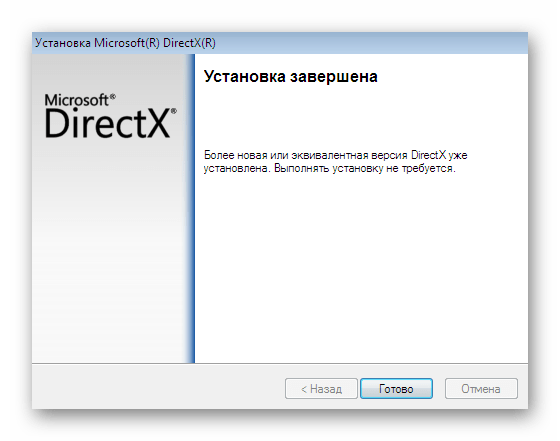
Как известно, последняя доступная версия DirectX в Виндовс 10 устанавливается при инсталляции ОС, поэтому обладатели этой версии не нуждаются в самостоятельном обновлении компонента. Однако во время взаимодействия с ПК могут возникнуть проблемы, приводящие к появлению сбоев в работе файлов данной библиотеки, поэтому приходится переустанавливать DirectX. Делать это нужно только в тех случаях, когда другие методы не принесли должного эффекта.
Подробнее: Переустановка и добавление недостающих компонентов DirectX в Windows 10
Способ 4: Установка Visual C++ 2015
На официальном сайте разработчиков Unity Player указано, что динамически подключаемая библиотека UnityPlayer.dll напрямую связана с дополнительным пакетом ОС под названием Visual C++ версии 2015 года. Соответственно, если этот компонент не установлен, во время запуска программ или игр могут появляться ошибки, свидетельствующие об отсутствии DLL-файла или о других проблемах, которые связаны с ним. Мы же советуем проверить, инсталлирована ли на компьютере Visual C++ 2015, и в случае необходимости добавить ее так, как это показано далее.
Перейти к скачиванию Visual C++ 2015 с официального сайта
- Выше находится ссылка на официальный сайт Microsoft, с которого и можно скачать Visual C++ 2015. Для этого щелкните по специально отведенной кнопке.
- Обладателям Windows 64 бит, потребуется выбрать обе версии файла, а владельцам 32-битных систем нужно отметить только «vc_redist.x86.exe». После этого кликните по «Next».
- Начнется загрузка исполняемого файла. По ее завершении запустите данный объект.
- Примите условия соглашения, чтобы активировать кнопку «Установить». Нажмите на нее, запустив тем самым процедуру инсталляции.
- В меню «Приложения» или «Программы и компоненты» вы можете убедиться в том, что рассматриваемый компонент был успешно добавлен в операционную систему.
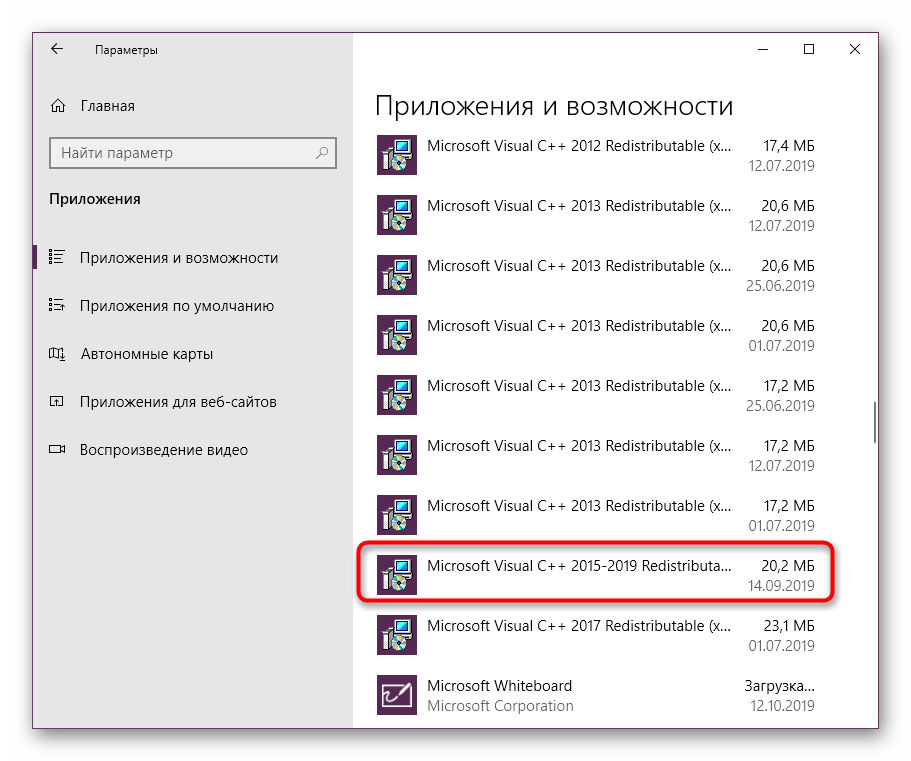
Все изменения, вносимые после инсталляции Visual C++, вступят в силу сразу же без надобности предварительной перезагрузки компьютера, поэтому вы можете приступать к тестированию проблемного софта. Если ошибка с UnityPlayer.dll все еще появляется, изучите следующий способ.
Способ 5: Обновление графических драйверов
Переходим к способам, которые реже оказывается эффективными по сравнению с рассмотренными выше. Первый из таких вариантов заключается в обновлении драйверов графического адаптера. UnityPlayer.dll активно взаимодействует с графической составляющей, поэтому отчасти связан с программным обеспечением видеокарты. Проверить обновление драйверов вы можете разными вариантами. Более детально об этом читайте в статье от другого нашего автора далее.
Подробнее: Обновление драйверов видеокарты NVIDIA / AMD Radeon
Способ 6: Повторная регистрация UnityPlayer.dll
Принцип повторной регистрации заключается в предварительной отмене текущей установки файла и ручной его инсталляции через специальную утилиту. Необходимо сделать это в том случае, если системное средство по каким-то причинам не сработало должным образом. Однако случается это достаточно редко, поэтому данный метод и стоит на своей позиции.
- Откройте «Пуск» и отыщите там «Командную строку». Обязательно запустите ее от имени администратора.
- Используйте команду
regsvr32 /u UnityPlayer.dllдля отмены текущей регистрации файла. Активируйте ее нажатием на клавишу Enter. При появлении каких-либо уведомлений во всплывающих окнах игнорируйте их, просто нажав на кнопку в виде крестика для закрытия. - Используйте похожую команду
regsvr32 /i unityplayer.dllдля ручной регистрации рассматриваемой динамически подключаемой библиотеки.
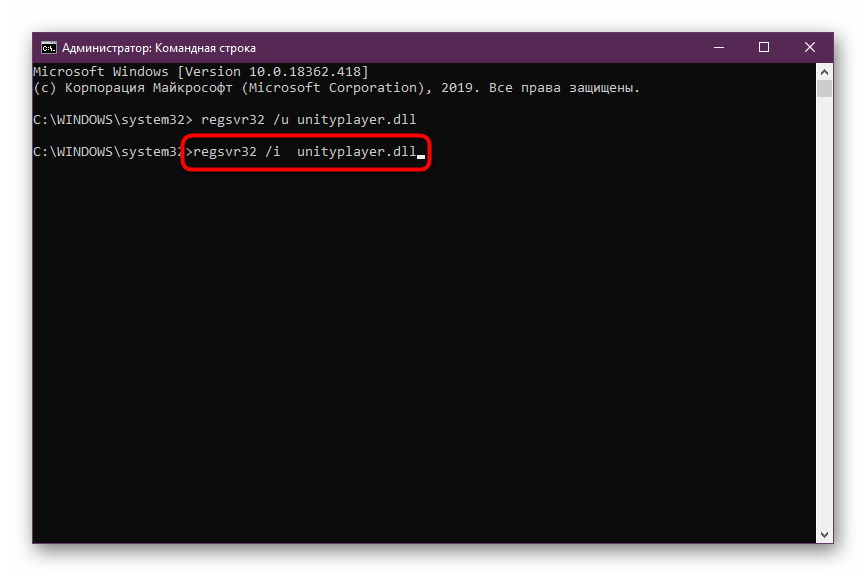
Все изменения будут применены в этой же сессии работы операционной системы, значит, перезагружать ПК нет необходимости, можно сразу переходить к проверке эффективности выполненных действий.
Способ 7: Обновление Windows
Иногда отсутствие последних обновлений для ОС тоже приводит к появлению проблем, о которых мы говорим в этой статье. Каждому пользователю важно поддерживать актуальное состояние своего компьютера, чтобы избежать возникновения подобных трудностей, поэтому предлагаем вкратце ознакомиться со следующей инструкцией.
- Откройте «Пуск» и перейдите в «Панель управления» или «Параметры».
- Выберите категорию «Центр обновления Windows», а если вы работаете на ПК под управлением Windows 10, придется открыть «Обновление и безопасность».
- Осталось только кликнуть по кнопке «Проверить наличие обновлений», чтобы запустить этот процесс.
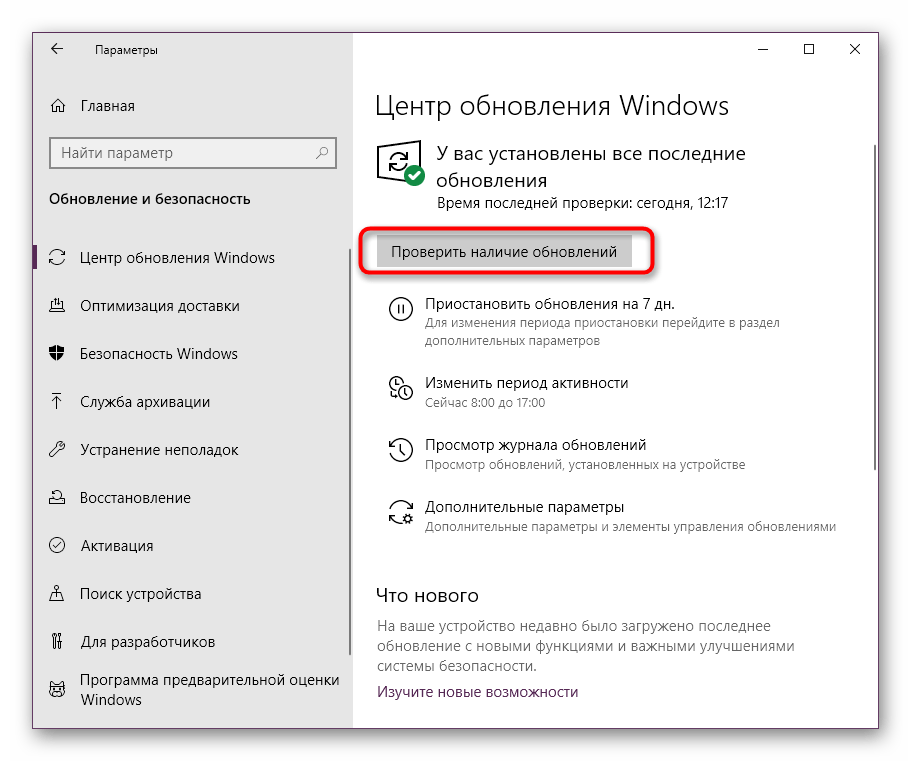
После этого начнется автоматическое сканирование, а по его окончании вы будете уведомлены о найденных апдейтах. Их установка тоже запустится автоматически, а завершится операция при следующей перезагрузке компьютера. Если у вас возникли дополнительные вопросы по теме инсталляции обновлений или с этим возникли трудности, обратитесь к представленным ниже материалам.
Подробнее:
Устанавливаем обновления для Windows 10 вручную
Устранение проблем с обновлением ОС Windows
Способ 8: Удаление Citrix Workspace
Мы поставили этот метод на последнее место, поскольку крайне мало пользователей сталкиваются с сегодняшней ошибкой, имея на компьютере программу для распределения облачного хранения данных под названием Citrix Workspace. Именно она конфликтует с устанавливаемым приложением, вызывая ошибку с UnityPlayer.dll. Рекомендуется избавиться от этого инструмента на время инсталляции стороннего софта, а потом его снова можно вернуть в операционную систему. Подробнее о деинсталляции читайте далее.
Подробнее: Удаление программ в Windows
Не стоит исключать тот факт, что вам просто попалась программа, которая работает неправильно, поэтому ни один из методов не принес должного результата. Попробуйте найти другую версию ПО или его аналоги, чтобы устранить неполадки с библиотекой UnityPlayer.dll.
Windows 10: Genshin Impact [version: Unity 2017.4.30f1 0] UnityPlayer.dll caused an Access Violation…
Discus and support Genshin Impact [version: Unity 2017.4.30f1 0] UnityPlayer.dll caused an Access Violation… in Windows 10 Gaming to solve the problem; Hello..I’m not sure why is it happened, but I thought it was happened because that time I uninstalled some my applications using Total Uninstallerthe…
Discussion in ‘Windows 10 Gaming’ started by Alfaris Galih, Mar 5, 2022.
-
Genshin Impact [version: Unity 2017.4.30f1 0] UnityPlayer.dll caused an Access Violation…
Hello..I’m not sure why is it happened, but I thought it was happened because that time I uninstalled some my applications using Total Uninstallerthe error show this:Genshin Impact [version: Unity 2017.4.30f1 0] UnityPlayer.dll caused an Access Violation 0xc0000005 in module UnityPlayer.dll at 0033:590029af. Error occurred at 2022-03-06_055818. C:Program FilesGenshin ImpactGenshin Impact gameGenshinImpact.exe, run by Alfaris. 15% memory in use. 32635 MB physical memory [27502 MB free]. 37755 MB paging file [31441 MB free]. 134217728 MB user address space [134163562 MB free]. Read f
-
Unable to Run Genshin Impact Game
So I’ve been trying to run a game called «Genshin Impact» on my Windows 10 pc. Whenever I try to run it , it always shows » MSVCP140.dll was not found». I also reinstalled the game a couple times and it would not work. I searched up a few things ,and it
seemed that I had to download the Microsoft Visual C++ 2010 x64 Redistributable and the x84 Redistributable. I then installed the game and tried to run it but same problem is still happening. What should I do? -
unable to play games Unity Web Player error.
Hi Daryl,
As an initial troubleshooting step I would suggest you to uninstall and reinstall Unity Web Player from Programs and features and check the status of the issue.
To uninstall programs, go to Settings.
- On the Start menu, then select Settings.
- Select System > Apps & features.
- Select the program, then select Uninstall. Some apps that are built in to Windows can’t be uninstalled.
- Follow the directions on the screen.
As you have clearly described that the issue is with Unity Web Player not with game or browser and Unity Web Player is not developed by Microsoft. I suggest you to contact
Unity Web Player Support. Thank you. -
Genshin Impact [version: Unity 2017.4.30f1 0] UnityPlayer.dll caused an Access Violation…
D3D10Warp.dll Access Violation Causing P3Dv4 to CTD
Hi all,
Using Windows 10 Home 64 (Version 1909 — OS Build 18363.778) and Prepar3d Version 4.5, I’m getting CTDs with a module called D3D10Warp.dll
I’ve tried these fixes: How to Fix a Corrupted D3D10Warp.dll File — Appuals.com
Method 1: When I try this it simply returns an error message
Method 2: Returned a log that means nothing to me, but it did seem to complete as pictured. Did not solve my problem, though.
Method 3: When I downloaded and installed the file as instructed, it put my computer in a state where it would not boot (froze on the welcome screen) I had to use a system restore point to get my computer back.
No one on any of the P3D forums are able to offer any help.
Would appreciate any feedback or suggestions.
Cheers,
Daniel
Thema:
Genshin Impact [version: Unity 2017.4.30f1 0] UnityPlayer.dll caused an Access Violation…
-
Genshin Impact [version: Unity 2017.4.30f1 0] UnityPlayer.dll caused an Access Violation… — Similar Threads — Genshin Impact version
-
Genshin Impact [version: Unity 2017.4.30f1 0] UnityPlayer.dll caused an Access Violation…
in Windows 10 Software and Apps
Genshin Impact [version: Unity 2017.4.30f1 0] UnityPlayer.dll caused an Access Violation…: Hello..I’m not sure why is it happened, but I thought it was happened because that time I uninstalled some my applications using Total Uninstallerthe error show this:Genshin Impact [version: Unity 2017.4.30f1 0] UnityPlayer.dll caused an Access Violation 0xc0000005 in module…
-
Genshin Impact Keeps crashin with error d3d11.dll caused an Access Violation 0xc0000005 in…
in Windows 10 Gaming
Genshin Impact Keeps crashin with error d3d11.dll caused an Access Violation 0xc0000005 in…: Hello, i was playing Gesnshin Impact when one day it decided to crash and ever since that i haven´t been able to understand what its going on, i have tried multiple things, even so i did a complete reboot on my pc with windows included and its still the same, no records of an…
-
Genshin Impact Keeps crashin with error d3d11.dll caused an Access Violation 0xc0000005 in…
in Windows 10 Software and Apps
Genshin Impact Keeps crashin with error d3d11.dll caused an Access Violation 0xc0000005 in…: Hello, i was playing Gesnshin Impact when one day it decided to crash and ever since that i haven´t been able to understand what its going on, i have tried multiple things, even so i did a complete reboot on my pc with windows included and its still the same, no records of an…
-
d3d11.dll caused an Access Violation Error when loading unity games
in Windows 10 Software and Apps
d3d11.dll caused an Access Violation Error when loading unity games: Whenever I load a game that uses unity I get this error. I’ve updated my drivers, restarted, rebooted, reinstalled all the games, run as admin but no difference.This has only recently started happening.Any suggestions would be appreciated.PS. See below for one of the log…
-
Genshin Impact crashes ZFProxyWeb.dll caused an Access Violation 0xc0000005
in Windows 10 Gaming
Genshin Impact crashes ZFProxyWeb.dll caused an Access Violation 0xc0000005: Hey,I’ve been able to run the game Genshin Impact just fine for about 1 year, yet overnight the game started crashing on launch. Thus I decided to check the temp file where I found the following error message:Genshin Impact [version: Unity 2017.4.30f1 0]ZFProxyWeb.dll caused…
-
Genshin Impact crashes ZFProxyWeb.dll caused an Access Violation 0xc0000005
in Windows 10 Software and Apps
Genshin Impact crashes ZFProxyWeb.dll caused an Access Violation 0xc0000005: Hey,I’ve been able to run the game Genshin Impact just fine for about 1 year, yet overnight the game started crashing on launch. Thus I decided to check the temp file where I found the following error message:Genshin Impact [version: Unity 2017.4.30f1 0]ZFProxyWeb.dll caused…
-
Genshin impact crashing d3d11.dll caused an Access Violation 0xc0000005 in module…
in Windows 10 Gaming
Genshin impact crashing d3d11.dll caused an Access Violation 0xc0000005 in module…: HiWhen I open Genshin it crashes at the loading screen it crashesthis was what was in the error notesIt wasn’t doing this a few days ago. I’ve tried updating my drivers but it isn’t working Genshin Impact [version: Unity 2017.4.30f1 0] d3d11.dll caused an Access Violation…
-
Genshin impact crashing d3d11.dll caused an Access Violation 0xc0000005 in module…
in Windows 10 Software and Apps
Genshin impact crashing d3d11.dll caused an Access Violation 0xc0000005 in module…: HiWhen I open Genshin it crashes at the loading screen it crashesthis was what was in the error notesIt wasn’t doing this a few days ago. I’ve tried updating my drivers but it isn’t working Genshin Impact [version: Unity 2017.4.30f1 0] d3d11.dll caused an Access Violation…
-
Genshin impact keeps crashing with the message «d3d11.dll caused an Access Violation…
in Windows 10 Gaming
Genshin impact keeps crashing with the message «d3d11.dll caused an Access Violation…: Genshin impact keeps crashing seconds, after loading with the message, Upload crash release on seeing the file itself it shows, d3d11.dll caused an Access Violation 0xc0000005 in module d3d11.dll at 0033:f1f198a0.I have already tried reinstalling the application several…
Библиотека unityplayer устанавливается на компьютер вместе с некоторыми играми. Данный файл является частью программного обеспечения Uplay компании Ubisoft.
Устранить проблему с unityplayer.dll можно переустановкой игры с выключенным антивирусом, загрузкой библиотеки из интернета, а также повторной регистрацией библиотеки и установкой программы Uplay. Рассмотрим каждый способ более подробно.
Инсталляция игры с отключенным антивирусом
Самый лучший способ устранить ошибку с данной библиотекой – инсталлировать игру заново, предварительно отключив установленный на компьютере антивирус.
Отключение антивируса в настройках программы
Перед инсталляцией следует полностью удалить игру. Способ отключения антивируса зависит от типа установленного приложения. В большинстве случаев потребуется в настройках программы отыскать соответствующий пункт и активировать его.
Загрузка …
Регистрация библиотеки
В некоторых случаях игра может не увидеть даже имеющуюся в системе библиотеку. Чтобы решить такую проблему, потребуется ручная регистрация файла. Для этого нам потребуется проделать следующие шаги:
- Запускаем «Командную строку» из стартового меню системы или диалогового окна «Выполнить» (команда cmd).
Запускаем «Командную строку» из меню «Выполнить»
- Далее в появившееся окно вводим команду regsvr32 /u unityplayer.dll, чтобы сбросить регистрацию.
Запускаем команду для сброса регистрации
- Нажимаем «Enter».
- Теперь вводим команду regsvr32 /i unityplayer.dll для повторной регистрации и нажимаем «Enter».
Запускаем команду для регистрации unityplayer.dll
- После проделанных операций перезагружаем компьютер.
Загрузка …
Скачать нужную библиотеку можно со специальных сайтов в сети, которые предоставляют такую возможность. Загрузив файл, нужно будет переместить его в системную папку.
Для 32-битных систем путь будет выглядеть так: C:\Windows\ System32. А для 64 разрядных – C:\Windows\SysWOW64.
Перемещаем библиотеку в системную папку
После перемещения библиотеки желательно перезагрузить Windows.
Загрузка …
Деинсталляция Citrix Workspace
В некоторых случаях, если у вас на компьютере установлена программа Citrix Workspace, её удаление может решить проблему. Данное приложение зачастую конфликтует с unityplayer.dll, выдавая ошибку. Удалить программу можно обычным способом из контрольной панели операционной системы.
Раздел для удаления программ в контрольной панели
Загрузка …
Установка программы Uplay 
Кроме описанных методов, устранить неполадку также можно установкой на компьютер программы Uplay. Скачивается она бесплатно с сайта компании Ubisoft.
Скачать приложение с официального ресурса
Загрузка программы Uplay на сайте Ubisoft
Вот при помощи таких способов можно избавиться от ошибки с библиотекой unityplayer.dll. Надеемся, что наша статья поможет вам устранить возникшую неполадку.
Post Views: 13 333
UnityPlayer.dll — это файл библиотеки динамической компоновки, разработанный компанией Payload Studios для такого движка воспроизведения как Unity Technologies ApS.
Файл UnityPlayer.dll предназначен для создания 3D игр или анимированных персонажей, и также для правильной работы игр созданных на движке Unity. Если данный файл отсутствует или не найден в Windows 10 или Windows 7, то выскочит ошибка следующего вида:
- Система не обнаружила unityplayer.dll
- Файл unityplayer.dll не найден
- Файл unityplayer.dll отсутствует
- Не удается найти [ПУТЬ] unityplayer.dll
- Не удается запустить [ПРИЛОЖЕНИЕ]. Отсутствует необходимый компонент: unityplayer.dll. Пожалуйста, установите [ПРИЛОЖЕНИЕ] еще раз.
Вы должны понимать, что файл UnityPlayer.dll имеется во всех движках как Unity и лаунчерах как Steam или Epic. Многие сайты заставляют вас скачивать со сторонних источников отдельно dll файл и закинуть его к себе на компьютер по неправильному даже пути (в системные папки), но где гарантия, что там не вредоносный файл? Если вам нужен отдельно файл, то не легче его взять с официальной какой-либо игры? У меня имеется данный файл в игре AmongUs игрового лаунчера Epic Game.
Исправить ошибку отсутствующего файла UnityPlayer.dll
Разберем, где можно взять файл UnityPlayer.dll и как исправить ошибку его отсутствия в Windopws 10 или 7.
1. Блокировка файла антивирусом
Отключите на время антивирусный продукт и установите заново игру или программу.
2. Ошибка в играх
Если вы используете такие игровые лаунчеры как Steam, Epic или Uplay, то вам стоит переустановить игру или сделать целостную проверку файлов через сам лаунчер.
Если у вас есть подобные игры или программы, а ошибка к примеру в другой игре, то вы можете скопировать файл.
3. Регистрация UnityPlayer.dll в системе
Для Windows 10 и Windows 7 DLL библиотеки нужно регистрировать, если файл отсутствует в программе, которая устанавливается части своих библиотек в системные папки как system32 и syswow64. По этому, запустите командную строку от имени администратора и введите следующие ниже команды.
regsvr32 /u unityplayer.dllregsvr32 /i unityplayer.dll
4. Удаление Citrix Workspace
Многие пользователи на форуме Microsoft решили проблему удалением программы Citrix Workspace.
Смотрите еще:
- Отсутствует d3dx9_42.dll в Windows 10/7 — Решение
- Ошибка api-ms-win-downlevel-kernel32-l2-l-0.dll Epic Games в Windows 7
- Исправить ошибку nvwgf2umx.dll в Windows 10
- Скачать msvbvm50.dll для Windows 10/7 и исправить ошибку
- Как исправить ошибку KernelBase.dll в Windows 10
[ Telegram | Поддержать ]
Как правило, скачать unityplayer.dll стоит при наличии проблем с работоспособностью любимой игры. Данный DLL-файл используется во многих из них, например, в Need For Speed. Проблемы с библиотекой могут возникнуть на различных этапах – как при установке, так и в дальнейшем, когда, кажется, все давно налажено.
Это связано с тем, что работа программы вносит изменения в системный реестр, а некорректные данные приводят к нарушению функциональности. Избавится от нарушений можно путем очистки системного реестра и восстановления работоспособности библиотеки DLL с помощью специальных приложений, но это в состоянии взять на себя лишь часть проблемы.
Масса неприятных случаев связаны с повреждениями самого файла, а потому наиболее сбалансированный и надежный путь – скачать новую библиотеку.
Список типичных проблем с файлом unityplayer.dll:
- ошибка работы приложения;
- отсутствует unityplayer.dll, файл не обнаружен;
- файл не является приложением для Windows;
- программа не отвечает;
- unityplayer.dll перестал работать;
- unityplayer.dll столкнулся с проблемой и должен быть закрыт.
Вот как исправить проблему с этой библиотекой:
- Скачать unityplayer.dll для Windows отдельным файлом.
- Установить Uplay
Ситуация, при которой файл не найден, может возникнуть в любой момент времени по многим причинам. В этом случае, единственным решением остается скачивание нового файла. Другой выход – переустановка игры – обычно неудобный вариант. Он требует массу времени и зачастую ведет к потере игрового прогресса, что мало кому, на самом деле, подойдет.
Скачивая библиотеку отдельно, вы получаете решение проблемы в минимальные сроки по времени, с полным сохранением настроек интерфейса и сохраненных игр. Это гораздо проще, чем сначала удалять, а потом ставить все заново.
Файл весит менее 10 МБ, его загрузка осуществляется напрямую, без регистрации, при отсутствии рекламных вставок и дополнительных платежей, без SMS.
Рекомендуем в первую очередь, скачать и установить полностью пакет Uplay. Ошибка должна сразу исчезнуть.
Как установить DLL файл вы можете прочитать на страницы, в которой максимально подробно описан данный процесс.
Видео: Как исправить ошибку: отсутствует файл unityplayer.dll

Скачать файл unityplayer.dll
Разработчик
Uplay
ОС
Windows XP, Vista, 7, 8, 10
Разрядность
32/64bit
Кол-во скачиваний
80509- Рейтинг
Поделиться файлом
Библиотека unityplayer устанавливается на компьютер вместе с некоторыми играми. Данный файл является частью программного обеспечения Uplay компании Ubisoft.
Устранить проблему с unityplayer.dll можно переустановкой игры с выключенным антивирусом, загрузкой библиотеки из интернета, а также повторной регистрацией библиотеки и установкой программы Uplay. Рассмотрим каждый способ более подробно.
Инсталляция игры с отключенным антивирусом
Самый лучший способ устранить ошибку с данной библиотекой – инсталлировать игру заново, предварительно отключив установленный на компьютере антивирус.
Отключение антивируса в настройках программы
Перед инсталляцией следует полностью удалить игру. Способ отключения антивируса зависит от типа установленного приложения. В большинстве случаев потребуется в настройках программы отыскать соответствующий пункт и активировать его.
Загрузка …
Регистрация библиотеки
В некоторых случаях игра может не увидеть даже имеющуюся в системе библиотеку. Чтобы решить такую проблему, потребуется ручная регистрация файла. Для этого нам потребуется проделать следующие шаги:
- Запускаем «Командную строку» из стартового меню системы или диалогового окна «Выполнить» (команда cmd).
Запускаем «Командную строку» из меню «Выполнить»
- Далее в появившееся окно вводим команду regsvr32 /u unityplayer.dll, чтобы сбросить регистрацию.
Запускаем команду для сброса регистрации
- Нажимаем «Enter».
- Теперь вводим команду regsvr32 /i unityplayer.dll для повторной регистрации и нажимаем «Enter».
Запускаем команду для регистрации unityplayer.dll
- После проделанных операций перезагружаем компьютер.
Загрузка …
Скачать нужную библиотеку можно со специальных сайтов в сети, которые предоставляют такую возможность. Загрузив файл, нужно будет переместить его в системную папку.
Для 32-битных систем путь будет выглядеть так: C:Windows System32. А для 64 разрядных – C:WindowsSysWOW64.
Перемещаем библиотеку в системную папку
После перемещения библиотеки желательно перезагрузить Windows.
Загрузка …
Деинсталляция Citrix Workspace
В некоторых случаях, если у вас на компьютере установлена программа Citrix Workspace, её удаление может решить проблему. Данное приложение зачастую конфликтует с unityplayer.dll, выдавая ошибку. Удалить программу можно обычным способом из контрольной панели операционной системы.
Раздел для удаления программ в контрольной панели
Загрузка …
Установка программы Uplay 
Кроме описанных методов, устранить неполадку также можно установкой на компьютер программы Uplay. Скачивается она бесплатно с сайта компании Ubisoft.
Скачать приложение с официального ресурса
Загрузка программы Uplay на сайте Ubisoft
Вот при помощи таких способов можно избавиться от ошибки с библиотекой unityplayer.dll. Надеемся, что наша статья поможет вам устранить возникшую неполадку.
Post Views: 12 224
Ошибка unityplayer.dll не найдена может возникнуть для многих игр и программного обеспечения, которым требуется файл DLL unityplayer. Эта ошибка возникает, когда файлы DLL отсутствуют, и это один из примеров сообщения об ошибке unityplayer.dll:
Выполнение кода не может быть продолжено, поскольку файл unityplayer.dll не найден. Переустановка программы может решить эту проблему.
Однако существует множество вариантов сообщений об ошибках unityplayer.dll, и многие пользователи сообщают, что не удалось загрузить unityplayer.dll или что это вызвало нарушение прав доступа.
Программы не запускаются всякий раз, когда возникает ошибка unityplayer.dll not found (и ее подобные варианты), но вы можете отсортировать ее с помощью возможных исправлений в этом руководстве по устранению неполадок.
Что такое DLL-файл unityplayer?
Unityplayer.dll — это один из тех общих файлов библиотеки динамической компоновки, к которым разные программы могут обращаться одновременно. Этот DLL-файл игрового движка Unity необходим для создания 3D-контента. Ошибки Unityplayer.dll часто возникают, в том числе, для этих игр:
- Среди нас
- Скайрим
- Полый рыцарь
- Геншин Импакт
- Клонировать героя
- Лагерь Пайнвуд
- Пустошь 3
- Основы Балдиса
Bad image error Ошибка unityplayer.dll означает, что программное обеспечение и игры, которым нужен этот DLL-файл, не могут получить к нему доступ. Этот файл DLL может быть, а может и не быть на вашем компьютере.
Если он все еще там, файл unityplayer.dll может быть поврежден. Попробуйте ввести unityplayer.dll в поле поиска Windows, чтобы найти его.
Как я могу исправить ошибку unityplayer.dll, которая не найдена в Windows?
1. Обновите Windows
- Нажмите кнопку «Пуск».
- Выберите «Настройки» в меню «Пуск» Windows.
- Щелкните Центр обновления Windows (или Обновление и безопасность). Выберите Проверить наличие обновлений.
- Подождите, пока Windows загрузит необходимые обновления.
После обновления вашей системы Выполнение кода не может быть продолжено, поскольку ошибка unityplayer.dll не найдена должна быть устранена.
2. Используйте сторонний фиксаж DLL
Быстрый и простой способ найти и исправить проблемы, связанные с DLL, — это просканировать вашу систему с помощью программного обеспечения для восстановления DLL.
Наша главная рекомендация — Outbyte PC Repair Tool, потому что он использует базу данных DLL, которая всегда актуальна. Он проверяет ваши файлы и, если выясняется, что они повреждены или отсутствуют, автоматически заменяет их.
Это избавит вас от ошибок DLL, поэтому вы сможете запускать свои игры и программное обеспечение, не прерываясь сообщением об ошибке.
Outbyte PC Repair Toolтакже специализируется на устранении других ошибок Windows, а также может помочь вам освободить место, исправить реестр и многое другое.
Имейте в виду, что эту ошибку вполне возможно исправить без сторонних инструментов, но такая утилита, как Outbyte PC Repair Tool, определенно облегчит работу. Это также может помочь в долгосрочном обслуживании ПК.
3. Запустите сканирование SFC
- Нажмите Windows клавишу + S, чтобы открыть поиск.
- Найдите командную строку, введя cmd в открывшемся инструменте поиска.
- Чтобы открыть командную строку, щелкните ее правой кнопкой мыши в инструменте поиска и выберите «Запуск от имени администратора».
- Во-первых, запустите эту команду:
DISM.exe /Online /Cleanup-image /Restorehealth - Запустите проверку системных файлов, введя эту команду и нажав Return :
sfc /scannow - Не закрывайте командную строку, пока сканирование SFC не покажет результат.
4. Запустите проверку безопасности Windows.
- Нажмите Windows клавишу + S и введите безопасность. Выберите Безопасность Windows из списка.
- Выберите Защита от вирусов и угроз на вкладке Главная.
- Щелкните параметр навигации «Параметры сканирования».
- Выберите более тщательный вариант полной проверки.
- Нажмите Сканировать сейчас, чтобы начать сканирование.
Вы также можете удалить вредоносное ПО с помощью многих сторонних антивирусных сканеров. К счастью, вы можете легко найти множество отличных инструментов безопасности, отвечающих вашим потребностям.
5. Проверьте, находится ли файл unityplayer.dll в Корзине.
- Дважды щелкните Корзина на рабочем столе.
- Введите unityplayer.dll в поле поиска для корзины.
- Щелкните правой кнопкой мыши файл unityplayer.dll, если вы его найдете, чтобы выбрать «Восстановить».
После восстановления проверьте, не падает ли файл unityplayer.dll.
6. Перерегистрируйте файл unityplayer.dll.
- Нажмите Windows клавишу + S и введите cmd. Выберите Запуск от имени администратора.
- Введите эту команду regsvr32:
regsvr32 UNITYPLAYER.DLL - Нажмите Enter клавишу, чтобы перерегистрировать DLL.
- Нажмите «Питание» в меню «Пуск» после перерегистрации библиотеки DLL. Выберите параметр «Перезагрузить».
После этого проверьте, решена ли проблема.
7. Переустановите программное обеспечение, из-за которого возникает ошибка unityplayer.dll.
- Щелкните правой кнопкой мыши «Пуск», чтобы выбрать параметр «Выполнить» в меню «Опытный пользователь» (Win + X ).
- Введите эту команду «Выполнить» для апплета «Программы и компоненты»:
appwiz.cpl - Нажмите OK, чтобы просмотреть утилиту удаления программ и компонентов.
- Затем выберите программное обеспечение, для которого возникает ошибка unityplayer.dll.
- Нажмите «Удалить» и любые варианты подтверждения, чтобы удалить программное обеспечение.
- Перезагрузите компьютер перед переустановкой программного обеспечения.
- Переустановите последнюю версию программного обеспечения, которое вы удалили.
Удаление программного обеспечения с помощью программ и компонентов часто оставляет после себя остаточные файлы. Таким образом, некоторые пользователи могут предпочесть удалять программы с помощью утилит для удаления, таких как CCleaner.
Это бесплатная утилита для очистки ПК, которая включает в себя собственный деинсталлятор. Кроме того, у него есть дополнительные параметры для удаления оставшихся файлов и записей реестра.
8. Откатите Windows 11/10 до предыдущей даты.
- Нажмите Windows клавишу + R, чтобы открыть «Выполнить», и введите следующий текст в этом приложении:
rstrui - Нажмите OK, чтобы запустить восстановление системы.
- Если доступно несколько точек восстановления, выберите параметр «Выбрать другую точку восстановления».
- Нажмите «Далее», чтобы просмотреть доступные точки восстановления.
- Выберите точку восстановления системы, предшествующую ошибке unityplayer.dll на вашем ПК. В качестве альтернативы выберите самую старую дату, которую вы можете.
- Нажмите Далее, чтобы перейти к шагу подтверждения.
- Нажмите кнопку «Готово», чтобы откатить Windows до выбранной точки.
Как скачать unityplayer.dll, если он отсутствует или не найден
Вы можете загрузить файл unityplayer.dll с различных веб-сайтов, которые содержат репозитории файлов DLL. Однако это неофициальные источники. Некоторые из этих сайтов могут содержать вредоносные DLL-файлы. Библиотеки DLL, доступные на некоторых из них, также могут быть устаревшими.
По этой причине обычно рекомендуется держаться подальше от большинства сайтов загрузки DLL. Если вы решите использовать любой из этих веб-сайтов, проведите небольшое исследование и убедитесь, что веб-сайт заслуживает доверия и безопасен.
После загрузки unityplayer.dll рекомендуется просканировать его с помощью антивирусной утилиты. Затем переместите файл DLL в папку, содержащую программное обеспечение, для которого возникает ошибка unityplayer.dll. Обратите внимание, что версия загруженного файла DLL должна соответствовать 64- или 32-разрядной версии программного обеспечения.
Что касается местоположения, то unityplayer.dll обычно находится в папках System32 или SysWOW64 с другими файлами DLL. Папка System32 предназначена для 64-битных DLL, а каталог SysWOW64 включает 32-битные. Вот пути к этим папкам:
C:WindowsSystem32
C:WindowsSysWOW64
Вы можете поговорить об ошибке unityplayer.dll, не найденной, добавив комментарии ниже. Не стесняйтесь добавлять соответствующие комментарии об этой проблеме с Windows 11/10.
Если вы исправили ошибку pdb unityplayer.dll с разрешением, не указанным выше, пожалуйста, поделитесь ею ниже.
Users are often perplexed because programs that only worked a short time ago don’t start. For example, Photoshop and Skype were running, but now the error «The program can’t start because unityplayer.dll is missing from your computer» appears.
What should I do? How do I get it back? How and where to download unityplayer.dll and where to put it? All your questions are answered here!
What is unityplayer.dll?
«unityplayer.dll is missing» is a reasonably standard error on Windows PCs. The most common occurrence of the problem is the installation of a Windows update and a failed installation of some program.:
A .dll file (Dynamic Link Library) functions when a particular program needs this .dll file. If it is damaged/missing, users see, for example, the error unityplayer.dll, which leads to crashes. It is worth adding that unityplayer.dll is the file used in the Visual C++ Redistributable for Visual Studio 2015.:
When a missing file notification appears, users start searching to download unityplayer.dll. It is better to do it in a verified place, like the DLL Kit website, where there are no threats or viruses.:
Most common errors with unityplayer.dll file on Windows
- unityplayer.dll file is deleted/damaged. The main reason is an important .dll file for the application has been deleted or damaged. You need to restore the file or download it again.
- Error in Adobe’s Creative Cloud. A Visual C ++ breakdown causes the problem.
- Visual Studio 2015 files are corrupted/missing. The .dll file is missing on the PC or corrupted by an application/system/virus.
- The PC system is infected with viruses. Malware and viruses always corrupt the unityplayer.dll file.
- It has damaged system files. Errors and damage occur after improperly rebooting Windows and working with infected programs and applications.
Other common unityplayer.dll errors include:
- “unityplayer.dll is missing”
- “unityplayer.dll error loading”
- “unityplayer.dll crash”
- “unityplayer.dll was not found”
- “unityplayer.dll could not be located”
- “unityplayer.dll Access Violation”
- “The procedure entry point unityplayer.dll error”
- “Cannot find unityplayer.dll”
- “Cannot register unityplayer.dll”
Method 1: Download unityplayer.dll automatically
Here you can search through available versions of unityplayer.dll from the list below. Users can select the correct file and press the «Download» link.
Not sure what version of unityplayer.dll you need? Don’t worry; use the automatic method to solve the problem or just read the article below.
DOWNLOAD
Method 2: Download unityplayer.dll and install manually
For this method, download unityplayer.dll on our cite and use the command line to register the missing unityplayer.dll:
- Press the Windows and R keys on your keyboard simultaneously — the Run window will appear — type cmd — press Ctrl+Shift+Enter — a command line with administrator privileges will appear in front of you.
- When prompted, you need to allow the command line to make changes, so click Yes.
- Now delete the registry file (type or copy the command regsvr32 /u unityplayer.dll and then press Enter).
- Now register the file: type the command regsvr32 unityplayer.dll and then press Enter.
- Close the command line and run the application.
unityplayer.dll, 10 available versions
| Bits & Version | File size | Language | Description | Checksums | |
|---|---|---|---|---|---|
| 64bit 2019.4.7.37553 |
24.68 MB | U.S. English | MD5 SHA1 |
||
| 64bit 2019.3.14.13067 |
24.66 MB | U.S. English | MD5 SHA1 |
||
| 64bit 2019.3.7.14333 |
24.62 MB | U.S. English | MD5 SHA1 |
||
| 64bit 2019.1.14.35672 |
39.12 MB | U.S. English | MD5 SHA1 |
||
| 64bit 2018.3.8.4067 |
21.83 MB | U.S. English | MD5 SHA1 |
||
| 32bit 2018.2.20.62438 |
17.08 MB | U.S. English | MD5 SHA1 |
||
| 32bit 2018.1.2.28017 |
16.61 MB | U.S. English | MD5 SHA1 |
||
| 32bit 2018.1.0.55711 |
16.61 MB | U.S. English | MD5 SHA1 |
||
| 64bit 2017.4.3.44594 |
21.27 MB | U.S. English | MD5 SHA1 |
||
| 64bit 2017.3.1.7475 |
21.27 MB | U.S. English | MD5 SHA1 |
What is the correct version of unityplayer.dll?
Look at the descriptions in the table where you can choose the right file. There are versions for 64-bit or 32-bit Windows and the languages used in them. Choose those dll files whose language is identical to the language of the program itself. Load the latest versions of dll-files for your program.
Where should you place unityplayer.dll?
The error «unityplayer.dll is missing» will be fixed if you move the file to the application or game installation folder. You can also move unityplayer.dll to the Windows system directory.
If this method didn’t help you, use the following one.
Method 3: Reinstall Visual C++ Redistributable for Visual Studio 2015
We recommend reinstalling the Visual C++ Redistributable for Visual Studio 2015. Please, adhere to Microsoft’s recommendations to install the missing files correctly.
It is recommended to download the program from the official Microsoft website:
- You need to download the Microsoft Visual C++ Redistributable from the official Microsoft website.
- Select the file for your Windows version: vc_redist.x64.exe for the 64-bit version or vc_redist.x86.exe for the 32-bit operating system. Check the box next to the file and click Next.
- Open the file — read Microsoft software licensing terms and conditions — agree — choose Install.
If this method didn’t help you, use the following one.
Some Visual C++ runtime library files list
- mfc140u.dll
- mfcm140.dll
- mfcm140u.dll
- mfc140chs.dll
- mfc140cht.dll
- ucrtbase.dll
- vcruntime140.dll
- msvcp140.dll
- concrt140.dll
- vccorlib140.dll
- vcamp140.dll
Here is some solutions to fix the «unityplayer.dll is Missing» error. Please, read all instructions and follow them to successfully add a specific version of the .dll file to Windows to restore the unityplayer.dll problem.
Method 4: Run SFC scan (System File Checker)
The System File Checker (SFC scan) is an instrument that is available in Windows. The device is considered the fastest way to fix corrupt system files automatically. To get started, you should run it:
- Press Windows+R on your keyboard — Run utility will appear — type cmd — now press Ctrl+Shift+Enter to open the command line as an administrator.
- When prompted, you need to give the command line permission to make changes. Type the command sfc /scannow and press Enter.
- System File Checker will scan your PC quickly. After that, all errors will appear, and you should automatically fix them thanks to the SFC command.
If this method didn’t help you, use the following one.
Method 5: Update Windows to the latest release
Even a simple Windows update can help with the problem. By updating your operating system to the latest version, all unityplayer.dll errors may disappear:
- Open Settings from the Start menu or by the Windows+I key combination.
- Go to Update & Security.
- In the Windows Update tab, click on Check for updates.
- The new update is found — Install now.
If this method didn’t help you, use the following one.
Method 6: Reinstall the required app
When none of the methods can help, the final solution may be to reinstall the app after uninstalling it completely:
- Go to Settings using the Start menu or by pressing Windows+I.
- Click on Apps.
- Find the required problem application — click it once — in its settings, select the Uninstall option, and continue following the demonstrated instructions.
- Reboot the software and reinstall it from a verified source.
If this method didn’t help you, use the following one.
Summary
Following all the listed methods, the user can quickly fix the error «unityplayer.dll is missing». Now in your PC, the Windows operating system is fully ready to run any application before, without the appearance of errors associated with DLL files.
Содержание
- unityplayer.dll
- Список типичных проблем с файлом unityplayer.dll:
- Вот как исправить проблему с этой библиотекой:
- Видео: Как исправить ошибку: отсутствует файл unityplayer.dll
- UnityPlayer.dll Not Found Or Missing [Fixed]
- What is UnityPlayer.dll?
- What Causes UnityPlayer.dll Missing Error?
- How to Fix UnityPlayer.dll Not Found Error?
- Restore DLL Files
- Re-register the DLL
- Create an Exception Windows Defender
- Run System File Checker
- Run DISM
- How to Install UnityPlayer.dll?
- All Types of UnityPlayer.dll Errors
- UnityPlayer.dll caused an Access Violation (0xc0000005)
- Disable the XMP (Extreme Memory Profiles)
- Reset the BIOS (Basic Input Output System)
- Uninstall Citrix
- UnityPlayer.dll Not Found/Missing
- UnityPlayer.dll Caused a Privileged Instruction (0xc0000096)
- UnityPlayer.dll crash
- Как исправить ошибку UnityPlayer.dll для Windows 10/7
- Исправить ошибку отсутствующего файла UnityPlayer.dll
- 1. Блокировка файла антивирусом
- 2. Ошибка в играх
- 3. Регистрация UnityPlayer.dll в системе
- 4. Удаление Citrix Workspace
unityplayer.dll
Как правило, скачать unityplayer.dll стоит при наличии проблем с работоспособностью любимой игры. Данный DLL-файл используется во многих из них, например, в Need For Speed. Проблемы с библиотекой могут возникнуть на различных этапах – как при установке, так и в дальнейшем, когда, кажется, все давно налажено.
Это связано с тем, что работа программы вносит изменения в системный реестр, а некорректные данные приводят к нарушению функциональности. Избавится от нарушений можно путем очистки системного реестра и восстановления работоспособности библиотеки DLL с помощью специальных приложений, но это в состоянии взять на себя лишь часть проблемы.
Масса неприятных случаев связаны с повреждениями самого файла, а потому наиболее сбалансированный и надежный путь – скачать новую библиотеку.
Список типичных проблем с файлом unityplayer.dll:
- ошибка работы приложения;
- отсутствует unityplayer.dll, файл не обнаружен;
- файл не является приложением для Windows;
- программа не отвечает;
- unityplayer.dll перестал работать;
- unityplayer.dll столкнулся с проблемой и должен быть закрыт.
Вот как исправить проблему с этой библиотекой:
- Скачать unityplayer.dll для Windows отдельным файлом.
- Установить Uplay
Ситуация, при которой файл не найден, может возникнуть в любой момент времени по многим причинам. В этом случае, единственным решением остается скачивание нового файла. Другой выход – переустановка игры – обычно неудобный вариант. Он требует массу времени и зачастую ведет к потере игрового прогресса, что мало кому, на самом деле, подойдет.
Скачивая библиотеку отдельно, вы получаете решение проблемы в минимальные сроки по времени, с полным сохранением настроек интерфейса и сохраненных игр. Это гораздо проще, чем сначала удалять, а потом ставить все заново.
Файл весит менее 10 МБ, его загрузка осуществляется напрямую, без регистрации, при отсутствии рекламных вставок и дополнительных платежей, без SMS.
Рекомендуем в первую очередь, скачать и установить полностью пакет Uplay. Ошибка должна сразу исчезнуть.
Как установить DLL файл вы можете прочитать на страницы, в которой максимально подробно описан данный процесс.
Видео: Как исправить ошибку: отсутствует файл unityplayer.dll
Источник
UnityPlayer.dll Not Found Or Missing [Fixed]
The DLL (Dynamic Link Library) file contains hundreds of lines of codes that multiple applications can use simultaneously. The missing DLL files are the errors that pop up when the application cannot find a certain DLL file to run the application.
Therefore, you will get a dialog box that says “.dll file missing” crashing the game/application.
What is UnityPlayer.dll?
UnityPlayer.dll is a Dynamic Link Library file that allows you to generate 3D material for games and animated characters. This file can be used to create games and add effects to them.
What Causes UnityPlayer.dll Missing Error?
How to Fix UnityPlayer.dll Not Found Error?
You can try the following fixes for any DLL file missing error.
Restore DLL Files
Sometimes, the DLL files can get corrupted while installing or downloading an application. If the application is getting a DLL file missing error, it might be because of these damaged files.
To restore any DLL files, you can follow these steps.
- Download and extract the specific DLL files from the internet. You can also go to the dll-files website to download any DLL files.
- Locate the DLL files that are causing the issue. If it is a UnityPlayer.dll file, it is located inside the application folder location.
- Delete the DLL file causing the problem and replace it with the extracted DLL file.
Run the application to check if the crash message pops up. If it does, you can re-register the DLL file.
Re-register the DLL
If the DLL files are corrupted, you can also re-register these files. Doing so will remove any corrupted section and replace it with a new file.
To re-register all DLL files, you can follow these steps.
- Press the Windows + R key and type “cmd.”
- Press Ctrl+Shift+Enter to run the Command as an administrator.
- Type the following command. Then press Enter.
for %i in (%windir%system32*.dll) do regsvr32.exe /s %i
Note: This command will re-register all the DLL files in system32.
To re-register a specific DLL file, run the command as administrator. Then, type the following command.
Create an Exception Windows Defender
Sometimes, the Windows Defender can stop an application from accessing some files. If the Defender detects a threat from any DLL file, it will attempt to safeguard the computer by not letting the application use the DLL file, and hence the missing error is displayed.
You can give the application full access by creating an exception in the Windows Defender. Here’s how you can do it.
- Go to Settings from the Start menu.
- Go to Privacy and Security >Windows Security >Virus and threat protection.
Click on Add an exclusion and then File.
If you are on Windows 10, search for Windows Security on the search box. Then click on Virus and threat protection and continue from step 3.
Run System File Checker
The System File Checker will repair any corrupted system files in your Operating System. If some corrupted files stop the system from locating the DLL files, running the system file checker can solve the problem.
To run the System File Checker, you can follow these steps.
- Press the Windows+R key and type “cmd.”
- Press Ctrl + Shift + Enter to run the command as an admin.
- Now, type “SFC /scannow” and press Enter.
The System File Checker will start now. After the process is complete, restart your computer.
Run DISM
The DISM (Deployment Image Servicing and Management) tool is used to check, scan, and repair any problem with the computer’s health. If you face a System32 DLL file missing error, running the DISM command can help you repair/replace those files.
There are three DISM commands: CheckHealth, ScanHealth, RestoreHealth.
Run the Command Prompt as an administrator to run the commands below.
- CheckHealth: This command checks to see if any local Windows files are corrupted.
DISM /Online /Cleanup-Image /CheckHealth - ScanHealth: The ScanHealth command runs a thorough check to discover if the OS has any issues.
DISM /Online /Cleanup-Image /ScanHealth - RestoreHealth: You can use DISM and the RestoreHealth option to scan and repair errors automatically.
DISM /Online /Cleanup-Image /RestoreHealth
How to Install UnityPlayer.dll?
The installation process will automatically install all the required files that the application requires. However, if you want to replace UnityPlayer.dll, you can download the DLL files from dll-files to add the missing ones or replace the existing ones.
Extract the downloaded file and paste it into the folder that contains the executable file. If you are replacing a DLL file in System32, you should register the file. Type the following command in Command Prompt (run as admin).
for %i in (%windir%system32*.dll) do regsvr32.exe /s %i
The above code will register all the DLL files inside System32.
All Types of UnityPlayer.dll Errors
Few UnityPlayer.dll errors that we see most frequently are explained below. However, you can get these errors from any DLL file.
UnityPlayer.dll caused an Access Violation (0xc0000005)
If a DLL file tries to access the restricted files, the computer displays the error “.dll caused an Access Violation,” crashing the application/game. Sometimes, the error will read (0xc0000005) at the end of the error. 0x represents the address of the RAM. Lower addresses, such as 0xc0000005, are reserved for the BIOS or the Operating System.
Therefore, if some DLL file tries to access these reserved memory addresses, we’ll get the access violation error. Now, let’s check what causes this error and fix it.
You can try the following fixes to fix a DLL access violation error.
Disable the XMP (Extreme Memory Profiles)
Extreme Memory Profiles, or XMP, is an Intel technology that allows you to boost memory speed without overclocking your RAM. XMP profiles effectively will enable you to configure high-performance RAM that exceeds its specifications.
Sometimes, enabling the RAM XMP profile also causes the access violation error. The RAM will run at a slower speed if XMP is turned off, which may prevent the app from crashing.
To disable the XMP, you need to enter the BIOS setting in your motherboard. Depending on the motherboard, a section will read X.M.P. that is either enabled or disabled (on or off). Make sure the setting is disabled or off.
Reset the BIOS (Basic Input Output System)
If you have done any overclocking to your RAM, you might want to revert it to fix the issue. Resetting the BIOS to factory default will remove any overclocking.
Note: Resetting the BIOS will not reset the OS
Here are a few methods you can try to reset the BIOS.
- You can use the BIOS settings to reset the BIOS itself.
- Reseating the CMOS will reset all the BIOS settings.
- If you cannot reseat the CMOS, you can reset the CMOS jumper.
Uninstall Citrix
Sometimes, if you have Citrix Receiver or Citrix Workspace installed on your computer, it can cause some access violation issues when running some games. Try uninstalling Citrix by following these steps to see if it fixes the problem.
- Go to Control Panel from Start Menu.
- Select the View by option to Large icons on the top-right section of the Control Panel dialog box.
- Click on Program and Features.
- Select Critix and click on Uninstall.
UnityPlayer.dll Not Found/Missing
We get this error if the application cannot find the desired DLL file to complete its process. The solutions that are mentioned above will fix the DLL missing issue.
UnityPlayer.dll Caused a Privileged Instruction (0xc0000096)
The privileged instruction is also a type of access violation error. A Privileged Instruction is a processor operating code (assembler instruction) that can only run in Ring-0 mode. Ring-0 has the most privileges and interacts with physical hardware such as the CPU, memory, and protected data directly.
Regular applications run in Ring-3 mode, which prevents them from directly accessing the CPU, memory, or protected data.
Therefore, if a DLL file tries to access physical hardware like CPU and memory, we get the privileged instruction error.
UnityPlayer.dll crash
Unstable internet while downloading can cause a DLL file to be corrupted. Therefore, when a program tries to run a corrupted or incomplete DLL file, the application will crash, displaying the DLL crash error.
Deep Shrestha is an experienced content writer, front-end web developer, and hardware specialist. Using all this knowledge about computer hardware, he’s on a quest to make content that’s easy to read and understand for individuals who aren’t tech-smart. Besides being a content writer, he’s also a competitive/casual gamer.
Источник
Как исправить ошибку UnityPlayer.dll для Windows 10/7
UnityPlayer.dll — это файл библиотеки динамической компоновки, разработанный компанией Payload Studios для такого движка воспроизведения как Unity Technologies ApS.
Файл UnityPlayer.dll предназначен для создания 3D игр или анимированных персонажей, и также для правильной работы игр созданных на движке Unity. Если данный файл отсутствует или не найден в Windows 10 или Windows 7, то выскочит ошибка следующего вида:
- Система не обнаружила unityplayer.dll
- Файл unityplayer.dll не найден
- Файл unityplayer.dll отсутствует
- Не удается найти [ПУТЬ] unityplayer.dll
- Не удается запустить [ПРИЛОЖЕНИЕ]. Отсутствует необходимый компонент: unityplayer.dll. Пожалуйста, установите [ПРИЛОЖЕНИЕ] еще раз.
Вы должны понимать, что файл UnityPlayer.dll имеется во всех движках как Unity и лаунчерах как Steam или Epic. Многие сайты заставляют вас скачивать со сторонних источников отдельно dll файл и закинуть его к себе на компьютер по неправильному даже пути (в системные папки), но где гарантия, что там не вредоносный файл? Если вам нужен отдельно файл, то не легче его взять с официальной какой-либо игры? У меня имеется данный файл в игре AmongUs игрового лаунчера Epic Game.
Исправить ошибку отсутствующего файла UnityPlayer.dll
Разберем, где можно взять файл UnityPlayer.dll и как исправить ошибку его отсутствия в Windopws 10 или 7.
1. Блокировка файла антивирусом
Отключите на время антивирусный продукт и установите заново игру или программу.
2. Ошибка в играх
Если вы используете такие игровые лаунчеры как Steam, Epic или Uplay, то вам стоит переустановить игру или сделать целостную проверку файлов через сам лаунчер.
Если у вас есть подобные игры или программы, а ошибка к примеру в другой игре, то вы можете скопировать файл.
3. Регистрация UnityPlayer.dll в системе
Для Windows 10 и Windows 7 DLL библиотеки нужно регистрировать, если файл отсутствует в программе, которая устанавливается части своих библиотек в системные папки как system32 и syswow64. По этому, запустите командную строку от имени администратора и введите следующие ниже команды.
- regsvr32 /u unityplayer.dll
- regsvr32 /i unityplayer.dll
4. Удаление Citrix Workspace
Многие пользователи на форуме Microsoft решили проблему удалением программы Citrix Workspace.
Источник
Популярное


Файл unityplayer.dll входит в состав приложения Unity, разработанного компанией UbiSoft. Unity – это онлайн-клиент популярных игровых приложений, созданный в 2012 году. Как правило, Unity поставляется с инсталляционными пакетами игровых приложений. В процессе установки библиотека может быть заблокирована антивирусами. В этом случае может помочь повторная переустановка игры с отключенным антивирусом. Ошибка может пропасть. Во избежание проблем с антивирусом в процессе игры, имеет смысл принудительно запретить последнему блокировать библиотеку, в противном случае файл опять будет не найден.
Следует понимать, что приложения, распространяемые на сторонних файловых сервисах, собираются не командами профессионалов, а одним или несколькими разработчиками. Внося изменения в код, они не всегда учитывают важные мелочи, не проводят тестирование на платформах с индивидуальными настройками. Поэтому, повторная переустановка игрового приложения приведет к такому же результату. Также велика вероятность того, что в игре отсутствует unityplayer.dll.
Очевидно, что указанный вариант займет много времени, и не гарантирует результата. В этом случае имеет смысл получить отдельный пакет Unity и установить его индивидуально. Это, возможно, позволит решить проблему. Однако, существует простой вариант, подходящий для большинства пользователей и не требующий много времени. Необходимо скачать unityplayer.dll и произвести его установку. При размере в 8 Мб библиотека установится за считанные минуты. Такой вариант, скорее всего, не нарушит целостности приложения и позволит спокойно наслаждаться игрой.
Как исправить ошибку?
Способ 1.
Файл unityplayer.dll, принадлежит библиотеки Uplay, поэтому достаточно её установить если у Вас её нет, или переустановить если у Вас она повреждена.
Способ 2.
Это дополнительный вариант исправление данной ошибки, в котором добавляется файлы вручную и производиться их регистрация в системе.
Последовательность регистрация файлов:
- Определяем какой разрядности Ваша Windows;
- Для 32 бит скачиваем только файл 32бит;
- Для 64 бит скачиваем как 32 так и 64 бит;
- Файл 32 бит помещаем в папку: C:WindowsSystem32;
- Файл 64 бит помещаем в папку: C:Windows SysWOW64;
- Для регистрации нажимаем комбинацию Win+R;
- Прописываем команду: regsvr32 unityplayer.dll;
- Жмём «OK и перезагружаем ПК;
Ссылки на оба файла расположены чуть ниже. 64 бит — идет основной ссылкой, 32 — дополнительной чуть ниже.
Для других ОС:
Смотрите также
Api-ms-win-crt-runtime-l1-1-0.dll
Api-ms-win-crt-runtime-l1-1-0.dll – обеспечивает динамический доступ программ и игр к файлам библиот…
Steam_api64.dll
Steam api64 dll – файл, позволяющий игровым приложениям взаимодействовать с сервером Steam и с други…
Msvcp140_dll
Msvcp140 dll – системная ошибка, которая возникает при запуске программы или приложения, и не позвол…
Steam_api.dll
У геймеров часто возникает неполадка, говорящая о не нахождении системой файла Steam_api.dll, потому…
Xlive.dll
Многие новейшие приложения требуют для своего функционирования специальный клиент – Games For Window…
Openal32.dll
Openal32.dll – компонент динамической библиотеки OpenGL, отвечающий за параметры и качество звука в…
Добавить комментарий
Библиотека unityplayer устанавливается на компьютер вместе с некоторыми играми. Данный файл является частью программного обеспечения Uplay компании Ubisoft.
Устранить проблему с unityplayer.dll можно переустановкой игры с выключенным антивирусом, загрузкой библиотеки из интернета, а также повторной регистрацией библиотеки и установкой программы Uplay. Рассмотрим каждый способ более подробно.
Инсталляция игры с отключенным антивирусом
Самый лучший способ устранить ошибку с данной библиотекой – инсталлировать игру заново, предварительно отключив установленный на компьютере антивирус.
Отключение антивируса в настройках программы
Перед инсталляцией следует полностью удалить игру. Способ отключения антивируса зависит от типа установленного приложения. В большинстве случаев потребуется в настройках программы отыскать соответствующий пункт и активировать его.
Загрузка …
Регистрация библиотеки
В некоторых случаях игра может не увидеть даже имеющуюся в системе библиотеку. Чтобы решить такую проблему, потребуется ручная регистрация файла. Для этого нам потребуется проделать следующие шаги:
- Запускаем «Командную строку» из стартового меню системы или диалогового окна «Выполнить» (команда cmd).
Запускаем «Командную строку» из меню «Выполнить»
- Далее в появившееся окно вводим команду regsvr32 /u unityplayer.dll, чтобы сбросить регистрацию.
Запускаем команду для сброса регистрации
- Нажимаем «Enter».
- Теперь вводим команду regsvr32 /i unityplayer.dll для повторной регистрации и нажимаем «Enter».
Запускаем команду для регистрации unityplayer.dll
- После проделанных операций перезагружаем компьютер.
Загрузка …
Скачать нужную библиотеку можно со специальных сайтов в сети, которые предоставляют такую возможность. Загрузив файл, нужно будет переместить его в системную папку.
Для 32-битных систем путь будет выглядеть так: C:Windows System32. А для 64 разрядных – C:WindowsSysWOW64.
Перемещаем библиотеку в системную папку
После перемещения библиотеки желательно перезагрузить Windows.
Загрузка …
Деинсталляция Citrix Workspace
В некоторых случаях, если у вас на компьютере установлена программа Citrix Workspace, её удаление может решить проблему. Данное приложение зачастую конфликтует с unityplayer.dll, выдавая ошибку. Удалить программу можно обычным способом из контрольной панели операционной системы.
Раздел для удаления программ в контрольной панели
Загрузка …
Установка программы Uplay 
Кроме описанных методов, устранить неполадку также можно установкой на компьютер программы Uplay. Скачивается она бесплатно с сайта компании Ubisoft.
Скачать приложение с официального ресурса
Загрузка программы Uplay на сайте Ubisoft
Вот при помощи таких способов можно избавиться от ошибки с библиотекой unityplayer.dll. Надеемся, что наша статья поможет вам устранить возникшую неполадку.
Post Views: 12 803

Ошибка unityplayer.dll не найдена может возникнуть для многих игр и программного обеспечения, которым требуется файл DLL unityplayer. Эта ошибка возникает, когда файлы DLL отсутствуют, и это один из примеров сообщения об ошибке unityplayer.dll:
Выполнение кода не может быть продолжено, поскольку файл unityplayer.dll не найден. Переустановка программы может решить эту проблему.
Однако существует множество вариантов сообщений об ошибках unityplayer.dll, и многие пользователи сообщают, что не удалось загрузить unityplayer.dll или что это вызвало нарушение прав доступа.
Программы не запускаются всякий раз, когда возникает ошибка unityplayer.dll not found (и ее подобные варианты), но вы можете отсортировать ее с помощью возможных исправлений в этом руководстве по устранению неполадок.
Что такое DLL-файл unityplayer?
Unityplayer.dll — это один из тех общих файлов библиотеки динамической компоновки, к которым разные программы могут обращаться одновременно. Этот DLL-файл игрового движка Unity необходим для создания 3D-контента. Ошибки Unityplayer.dll часто возникают, в том числе, для этих игр:
- Среди нас
- Скайрим
- Полый рыцарь
- Геншин Импакт
- Клонировать героя
- Лагерь Пайнвуд
- Пустошь 3
- Основы Балдиса
Bad image error Ошибка unityplayer.dll означает, что программное обеспечение и игры, которым нужен этот DLL-файл, не могут получить к нему доступ. Этот файл DLL может быть, а может и не быть на вашем компьютере.
Если он все еще там, файл unityplayer.dll может быть поврежден. Попробуйте ввести unityplayer.dll в поле поиска Windows, чтобы найти его.
Как я могу исправить ошибку unityplayer.dll, которая не найдена в Windows?
1. Обновите Windows
- Нажмите кнопку «Пуск».
- Выберите «Настройки» в меню «Пуск» Windows.
- Щелкните Центр обновления Windows (или Обновление и безопасность). Выберите Проверить наличие обновлений.
- Подождите, пока Windows загрузит необходимые обновления.
После обновления вашей системы Выполнение кода не может быть продолжено, поскольку ошибка unityplayer.dll не найдена должна быть устранена.
2. Используйте сторонний фиксаж DLL
Быстрый и простой способ найти и исправить проблемы, связанные с DLL, — это просканировать вашу систему с помощью программного обеспечения для восстановления DLL.
Наша главная рекомендация — Outbyte PC Repair Tool, потому что он использует базу данных DLL, которая всегда актуальна. Он проверяет ваши файлы и, если выясняется, что они повреждены или отсутствуют, автоматически заменяет их.
Это избавит вас от ошибок DLL, поэтому вы сможете запускать свои игры и программное обеспечение, не прерываясь сообщением об ошибке.
Outbyte PC Repair Toolтакже специализируется на устранении других ошибок Windows, а также может помочь вам освободить место, исправить реестр и многое другое.
Имейте в виду, что эту ошибку вполне возможно исправить без сторонних инструментов, но такая утилита, как Outbyte PC Repair Tool, определенно облегчит работу. Это также может помочь в долгосрочном обслуживании ПК.
3. Запустите сканирование SFC
- Нажмите Windows клавишу + S, чтобы открыть поиск.
- Найдите командную строку, введя cmd в открывшемся инструменте поиска.
- Чтобы открыть командную строку, щелкните ее правой кнопкой мыши в инструменте поиска и выберите «Запуск от имени администратора».
- Во-первых, запустите эту команду:
DISM.exe /Online /Cleanup-image /Restorehealth - Запустите проверку системных файлов, введя эту команду и нажав Return :
sfc /scannow - Не закрывайте командную строку, пока сканирование SFC не покажет результат.
4. Запустите проверку безопасности Windows.
- Нажмите Windows клавишу + S и введите безопасность. Выберите Безопасность Windows из списка.
- Выберите Защита от вирусов и угроз на вкладке Главная.
- Щелкните параметр навигации «Параметры сканирования».
- Выберите более тщательный вариант полной проверки.
- Нажмите Сканировать сейчас, чтобы начать сканирование.
Вы также можете удалить вредоносное ПО с помощью многих сторонних антивирусных сканеров. К счастью, вы можете легко найти множество отличных инструментов безопасности, отвечающих вашим потребностям.
5. Проверьте, находится ли файл unityplayer.dll в Корзине.
- Дважды щелкните Корзина на рабочем столе.
- Введите unityplayer.dll в поле поиска для корзины.
- Щелкните правой кнопкой мыши файл unityplayer.dll, если вы его найдете, чтобы выбрать «Восстановить».
После восстановления проверьте, не падает ли файл unityplayer.dll.
6. Перерегистрируйте файл unityplayer.dll.
- Нажмите Windows клавишу + S и введите cmd. Выберите Запуск от имени администратора.
- Введите эту команду regsvr32:
regsvr32 UNITYPLAYER.DLL - Нажмите Enter клавишу, чтобы перерегистрировать DLL.
- Нажмите «Питание» в меню «Пуск» после перерегистрации библиотеки DLL. Выберите параметр «Перезагрузить».
После этого проверьте, решена ли проблема.
7. Переустановите программное обеспечение, из-за которого возникает ошибка unityplayer.dll.
- Щелкните правой кнопкой мыши «Пуск», чтобы выбрать параметр «Выполнить» в меню «Опытный пользователь» (Win + X ).
- Введите эту команду «Выполнить» для апплета «Программы и компоненты»:
appwiz.cpl - Нажмите OK, чтобы просмотреть утилиту удаления программ и компонентов.
- Затем выберите программное обеспечение, для которого возникает ошибка unityplayer.dll.
- Нажмите «Удалить» и любые варианты подтверждения, чтобы удалить программное обеспечение.
- Перезагрузите компьютер перед переустановкой программного обеспечения.
- Переустановите последнюю версию программного обеспечения, которое вы удалили.
Удаление программного обеспечения с помощью программ и компонентов часто оставляет после себя остаточные файлы. Таким образом, некоторые пользователи могут предпочесть удалять программы с помощью утилит для удаления, таких как CCleaner.
Это бесплатная утилита для очистки ПК, которая включает в себя собственный деинсталлятор. Кроме того, у него есть дополнительные параметры для удаления оставшихся файлов и записей реестра.
8. Откатите Windows 11/10 до предыдущей даты.
- Нажмите Windows клавишу + R, чтобы открыть «Выполнить», и введите следующий текст в этом приложении:
rstrui - Нажмите OK, чтобы запустить восстановление системы.
- Если доступно несколько точек восстановления, выберите параметр «Выбрать другую точку восстановления».
- Нажмите «Далее», чтобы просмотреть доступные точки восстановления.
- Выберите точку восстановления системы, предшествующую ошибке unityplayer.dll на вашем ПК. В качестве альтернативы выберите самую старую дату, которую вы можете.
- Нажмите Далее, чтобы перейти к шагу подтверждения.
- Нажмите кнопку «Готово», чтобы откатить Windows до выбранной точки.
Как скачать unityplayer.dll, если он отсутствует или не найден
Вы можете загрузить файл unityplayer.dll с различных веб-сайтов, которые содержат репозитории файлов DLL. Однако это неофициальные источники. Некоторые из этих сайтов могут содержать вредоносные DLL-файлы. Библиотеки DLL, доступные на некоторых из них, также могут быть устаревшими.
По этой причине обычно рекомендуется держаться подальше от большинства сайтов загрузки DLL. Если вы решите использовать любой из этих веб-сайтов, проведите небольшое исследование и убедитесь, что веб-сайт заслуживает доверия и безопасен.
После загрузки unityplayer.dll рекомендуется просканировать его с помощью антивирусной утилиты. Затем переместите файл DLL в папку, содержащую программное обеспечение, для которого возникает ошибка unityplayer.dll. Обратите внимание, что версия загруженного файла DLL должна соответствовать 64- или 32-разрядной версии программного обеспечения.
Что касается местоположения, то unityplayer.dll обычно находится в папках System32 или SysWOW64 с другими файлами DLL. Папка System32 предназначена для 64-битных DLL, а каталог SysWOW64 включает 32-битные. Вот пути к этим папкам:
C:WindowsSystem32
C:WindowsSysWOW64
Вы можете поговорить об ошибке unityplayer.dll, не найденной, добавив комментарии ниже. Не стесняйтесь добавлять соответствующие комментарии об этой проблеме с Windows 11/10.
Если вы исправили ошибку pdb unityplayer.dll с разрешением, не указанным выше, пожалуйста, поделитесь ею ниже.
Информация о системе:
На вашем ПК работает: …
Ошибка Unityplayer.dll: как исправить?
В начале нужно понять, почему unityplayer.dll файл отсутствует и какова причина возникновения unityplayer.dll ошибки. Часто программное обеспечение попросту не может функционировать из-за недостатков в .dll-файлах.
Что означает DLL-файл? Почему возникают DLL-ошибки?
DLL (Dynamic-Link Libraries) являются общими библиотеками в Microsoft Windows, которые реализовала корпорация Microsoft. Известно, что файлы DLL так же важны, как и файлы с расширением EXE. Реализовать DLL-архивы, не используя утилиты с расширением .exe, нельзя.
Файлы DLL помогают разработчикам применять стандартный код с информаций, чтобы обновить функциональность программного обеспечения, не используя перекомпиляцию. Получается, файлы MSVCP100.dll содержат код с данными на разные программы. Одному DLL-файлу предоставили возможность быть использованным иным ПО, даже если отсутствует необходимость в этом. Как итог – нет нужно создавать копии одинаковой информации.
Когда стоит ожидать появление отсутствующей ошибки Unityplayer.dll?
Когда перед пользователем возникает данное сообщения, появляются неисправности с Unityplayer.dll
- Программа не может запуститься, так как Unityplayer.dll отсутствует на ПК.
- Unityplayer.dll пропал.
- Unityplayer.dll не найден.
- Unityplayer.dll пропал с ПК. Переустановите программу для исправления проблемы.
- «Это приложение невозможно запустить, так как Unityplayer.dll не найден. Переустановите приложения для исправления проблемы.»
Что делать, когда проблемы начинают появляться во время запуска программы? Это вызвано из-за неисправностей с Unityplayer.dll. Есть проверенные способы, как быстро избавиться от этой ошибки навсегда.
Метод 1: Скачать Unityplayer.dll для установки вручную
В первую очередь, необходимо скачать Unityplayer.dll на компьютер только с нашего сайта, на котором нет вирусов и хранятся тысячи бесплатных Dll-файлов.
- Копируем файл в директорию установки программы только тогда, когда программа пропустит DLL-файл.
- Также можно переместить файл DLL в директорию системы ПК (для 32-битной системы — C:WindowsSystem32, для 64-битной системы — C:WindowsSysWOW64).
- Теперь следует перезагрузить свой ПК.
Метод не помог и появляются сообщения — «unityplayer.dll Missing» или «unityplayer.dll Not Found»? Тогда воспользуйтесь следующим методом.
Unityplayer.dll Версии
Метод 2: Исправить Unityplayer.dll автоматически благодаря инструменту для исправления ошибок
Очень часто ошибка появляется из-за случайного удаления файла Unityplayer.dll, а это моментально вызывает аварийное завершение работы приложения. Программы с вирусами делают так, что Unityplayer.dll и остальные системные файлы повреждаются.
Исправить Unityplayer.dll автоматически можно благодаря инструмента, который исправляет все ошибки! Подобное устройство необходимо для процедуры восстановления всех поврежденных или удаленных файлов, которые находятся в папках Windows. Следует только установить инструмент, запустить его, а программа сама начнет исправлять найденные Unityplayer.dll проблемы.
Данный метод не смог помочь? Тогда переходите к следующему.
Метод 3: Устанавливаем/переустанавливаем пакет Microsoft Visual C ++ Redistributable Package
Ошибку Unityplayer.dll часто можно обнаружить, когда неправильно работает Microsoft Visual C++ Redistribtable Package. Следует проверить все обновления или переустановить ПО. Сперва воспользуйтесь поиском Windows Updates для поиска Microsoft Visual C++ Redistributable Package, чтобы обновить/удалить более раннюю версию на новую.
- Нажимаем клавишу с лого Windows для выбора Панель управления. Здесь смотрим на категории и нажимаем Uninstall.
- Проверяем версию Microsoft Visual C++ Redistributable и удаляем самую раннюю из них.
- Повторяем процедуру удаления с остальными частями Microsoft Visual C++ Redistributable.
- Также можно установить 3-ю версию редистрибутива 2015 года Visual C++ Redistribtable, воспользовавшись загрузочной ссылкой на официальном сайте Microsoft.
- Как только загрузка установочного файла завершится, запускаем и устанавливаем его на ПК.
- Перезагружаем ПК.
Данный метод не смог помочь? Тогда переходите к следующему.
Метод 4: Переустановка программы
Необходимая программа показывает сбои по причине отсутствия .DLL файла? Тогда переустанавливаем программу, чтобы безопасно решить неисправность.
Метод не сумел помочь? Перейдите к следующему.
Метод 5: Сканируйте систему на вредоносные ПО и вирусы
System File Checker (SFC) является утилитой в операционной системе Windows, которая позволяет проводить сканирование системных файлов Windows и выявлять повреждения, а также с целью восстановить файлы системы. Данное руководство предоставляет информацию о том, как верно запускать System File Checker (SFC.exe) для сканирования системных файлов и восстановления недостающих/поврежденных системных файлов, к примеру, .DLL. Когда файл Windows Resource Protection (WRP) имеет повреждения или попросту отсутствует, система Windows начинает вести себя неправильно и с проблемами. Часто определенные функции Windows перестают функционировать и компьютер выходит из строя. Опцию «sfc scannow» используют как один из специальных переключателей, которая доступна благодаря команды sfc, команды командной строки, которая используется на запуск System File Checker. Для ее запуска сперва необходимо открыть командную строку, после чего ввести «командную строку» в поле «Поиск». Теперь нажимаем правой кнопкой мыши на «Командная строка» и выбираем «Запуск от имени администратора». Необходимо обязательно запускать командную строку, чтобы сделать сканирование SFC.
- Запуск полного сканирования системы благодаря антивирусной программы. Не следует надеяться лишь на Windows Defender, а выбираем дополнительно проверенную антивирусную программу.
- Как только обнаружится угроза, нужно переустановить программу, которая показывает уведомление о заражении. Лучше сразу переустановить программу.
- Пробуем провести восстановление при запуске системы, но только тогда, когда вышеперечисленные методы не сработали.
- Если ничего не помогает, тогда переустанавливаем ОС Windows.
В окне командной строки нужно ввести команду «sfc /scannow» и нажать Enter. System File Checker начнет свою работу, которая продлится не более 15 минут. Ждем, пока сканирование завершится, после чего перезагружаем ПК. Теперь ошибка «Программа не может запуститься из-за ошибки Unityplayer.dll отсутствует на вашем компьютере не должна появляться.
Метод 6: Очиститель реестра
Registry Cleaner считается мощной утилитой для очищения ненужных файлов, исправления проблем реестра, выяснения причин замедленной работы ПК и устранения неисправностей. Утилита идеальна для всех компьютеров. Пользователь с правами администратора сможет быстрее проводить сканирование и последующее очищение реестра.
- Загрузка приложения в ОС Windows.
- Устанавливаем программу и запускаем ее – все процессы очистки и исправления проблем на ПК пройдут автоматически.
Метод не сумел помочь? Перейдите к следующему.
Часто задаваемые вопросы (FAQ)
— последняя версия unityplayer.dll, которая доступна для скачивания
unityplayer.dll обязательно нужно расположить в системной папке Windows
Самый простой метод – это использовать инструмент для исправления ошибок dll
Эта страница доступна на других языках:
English |
Deutsch |
Español |
Italiano |
Français |
Indonesia |
Nederlands |
Nynorsk |
Português |
Українська |
Türkçe |
Malay |
Dansk |
Polski |
Română |
Suomi |
Svenska |
Tiếng việt |
Čeština |
العربية |
ไทย |
日本語 |
简体中文 |
한국어
Go to Genshin_Impact
Genshin Keeps Crashing After 2.2 Update (UnityPlayer.dll caused an access violation.)
Discussion
As the title suggests, my client has been crashing constantly since the 2.2 update. It’s weird because, to my knowledge, nobody else has experienced this error in the same way. For a lot of people, this error happens mid-session, as they’re doing their daily grind. That doesn’t happen with me, though.
My crash happens 100% of the time. It happens after the game opens up, and file integrity is verified. When I click «START GAME», it starts loading, shows my UID on the bottom, and, after a short while, crashes.
The error log states «UnityPlayer.dll caused an access violation,» and I haven’t been able to find any solutions by far. This has been happening since the 2.2 update. I tried updating my drivers and my windows, reinstalling the game, clearing cache, repairing the game, etc but nothing worked. I also tried replacing the UnityPlayer.dll but that didn’t work either.
I’m desperate and really want to get to play 2.2. I’m really frustrated I’m missing out. Can someone please help me?
Archived post. New comments cannot be posted and votes cannot be cast.

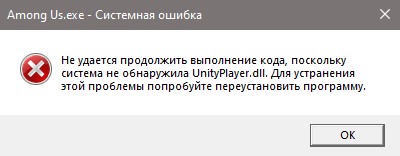


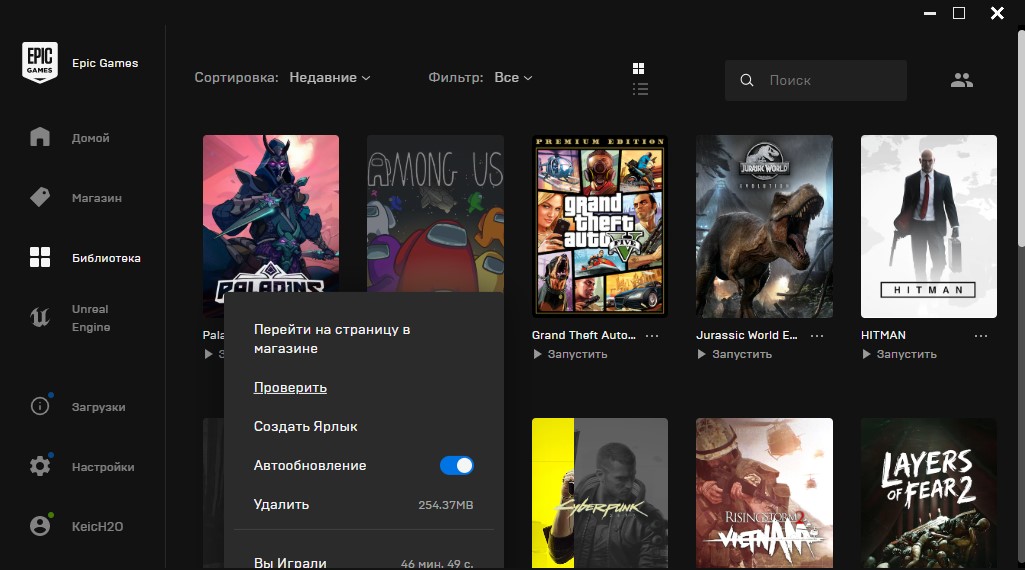




































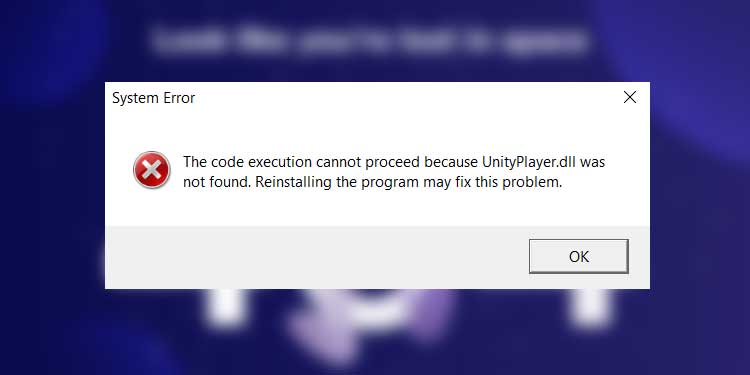
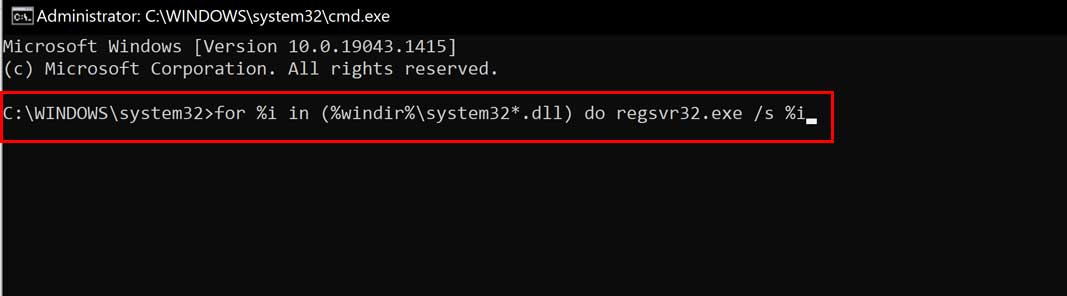
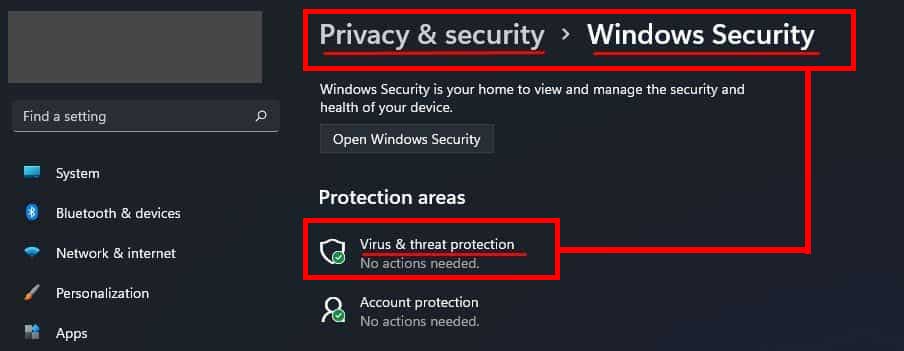
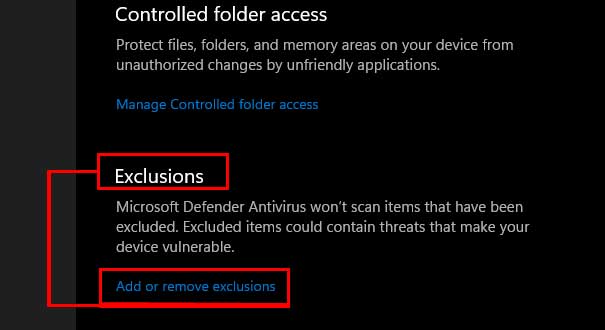
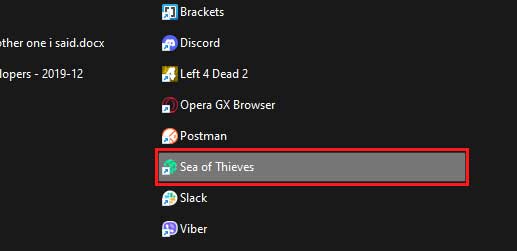
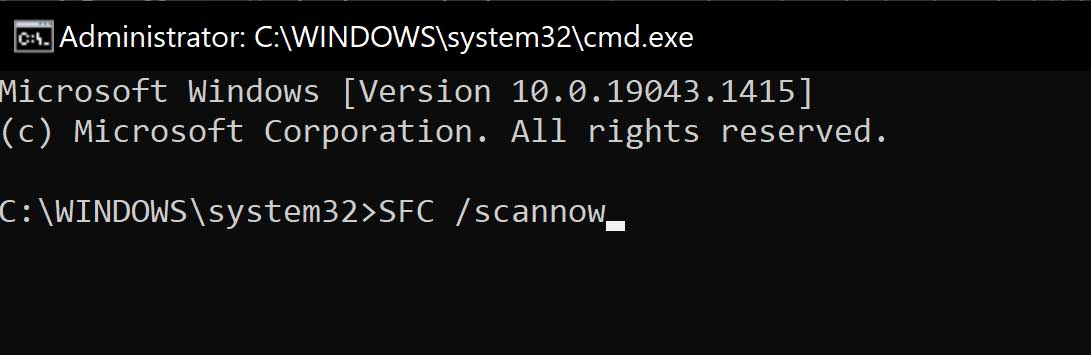

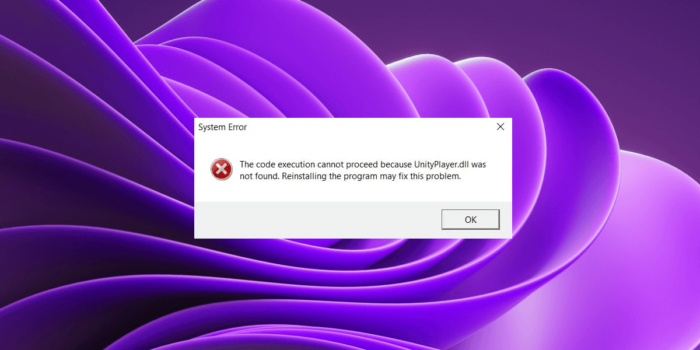

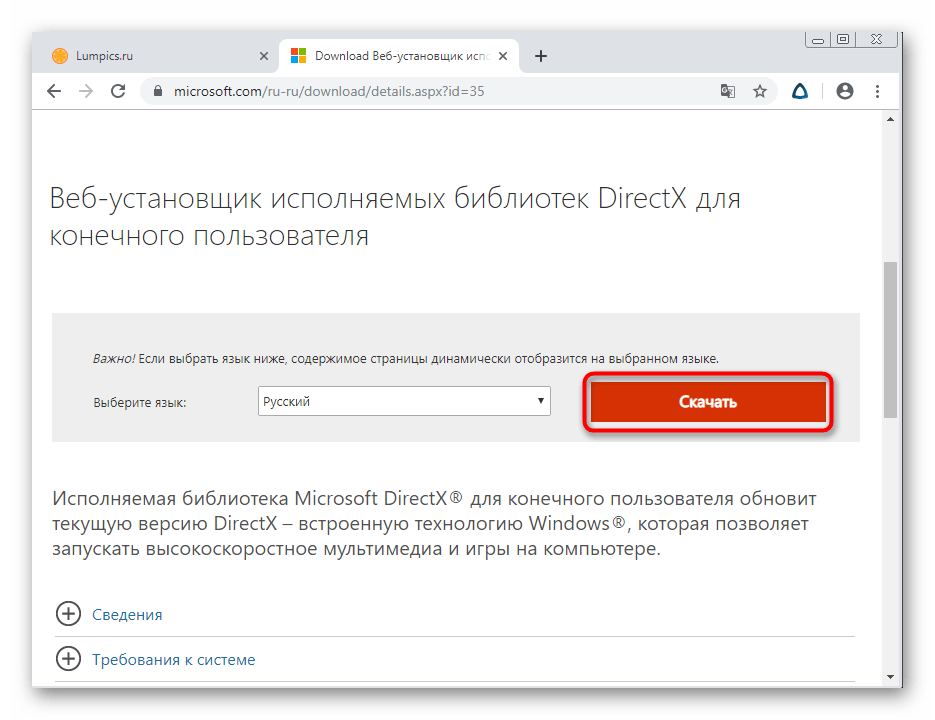
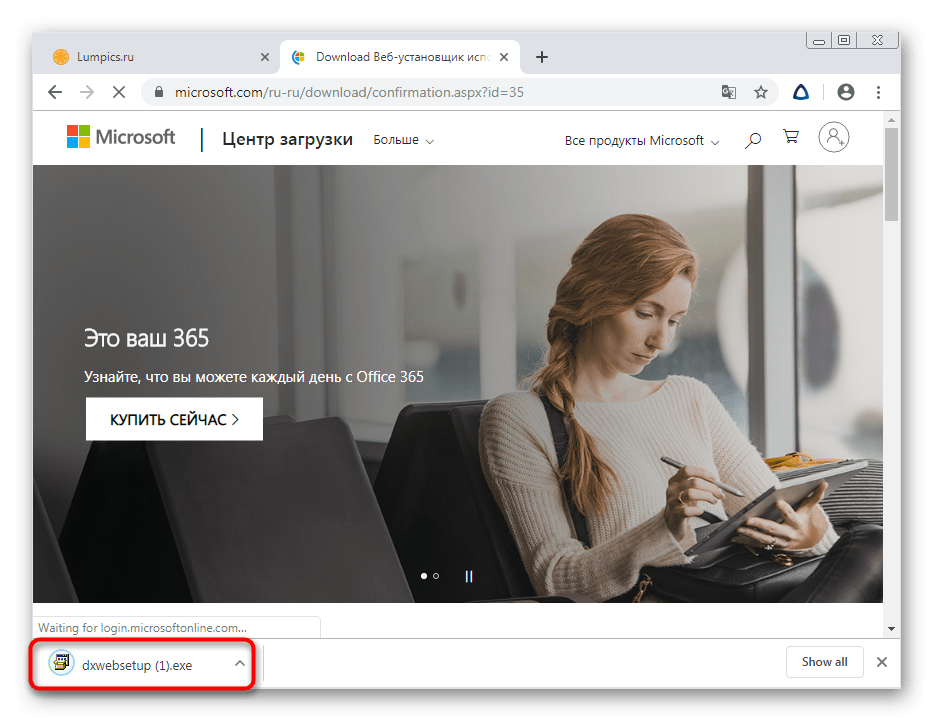
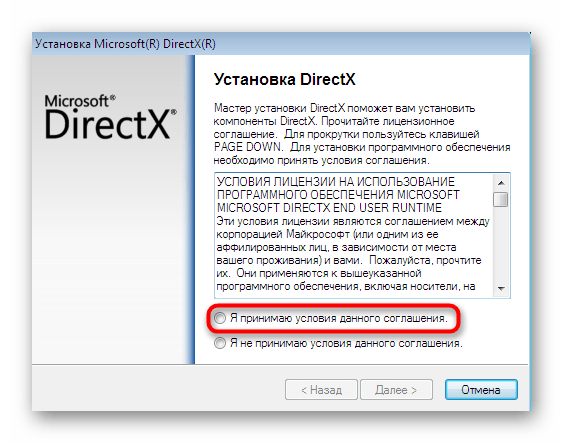

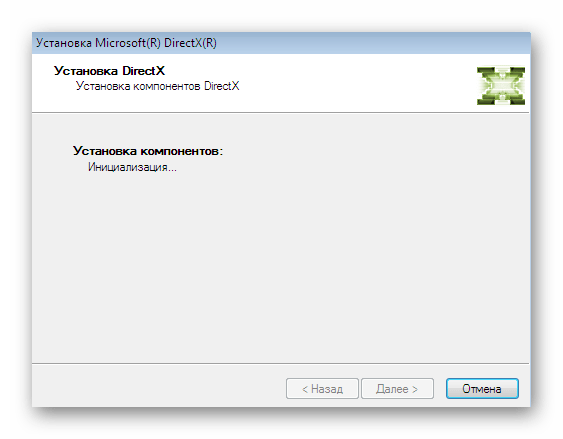

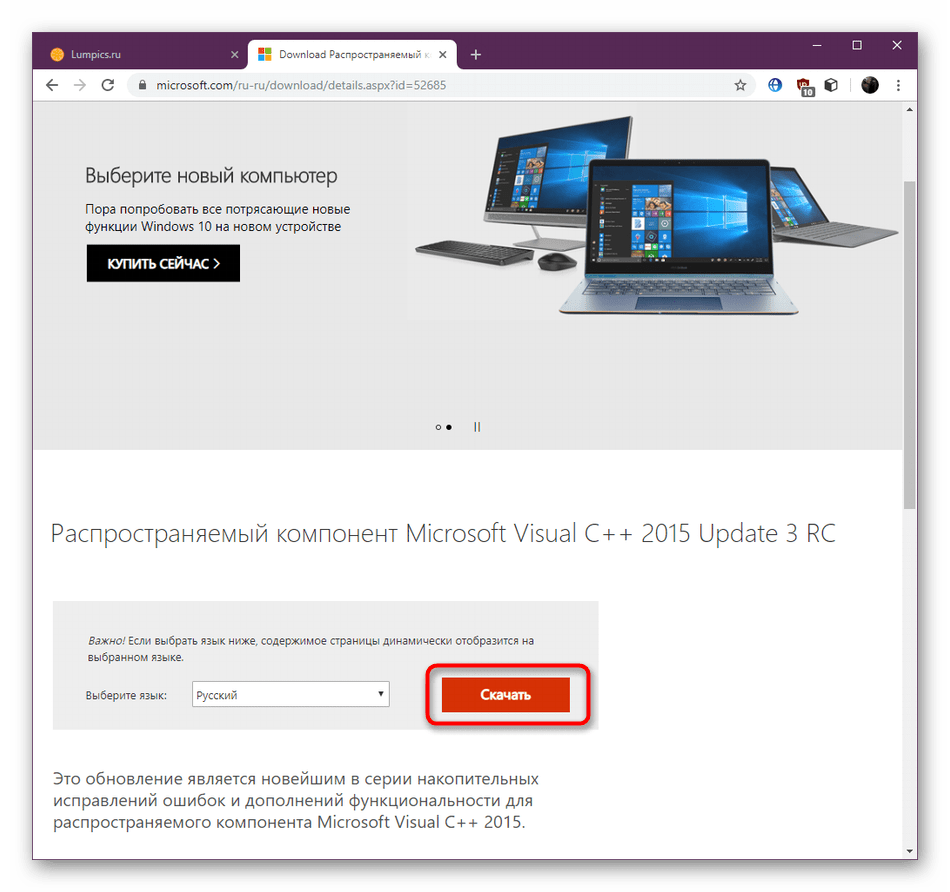
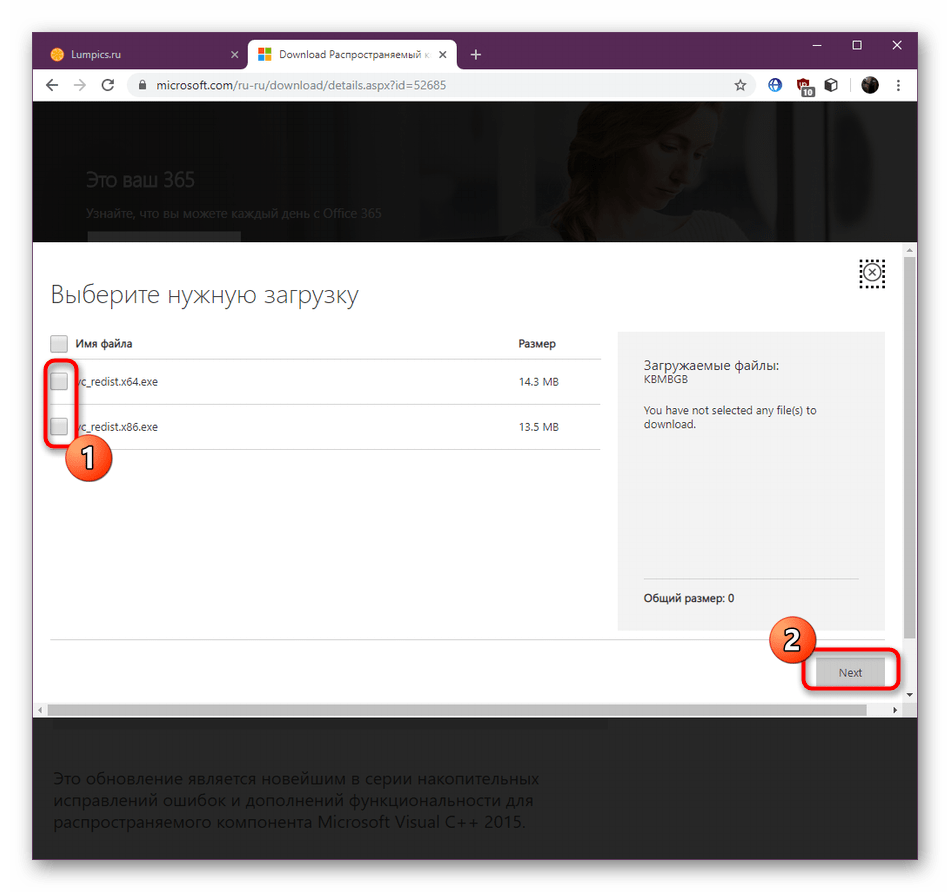
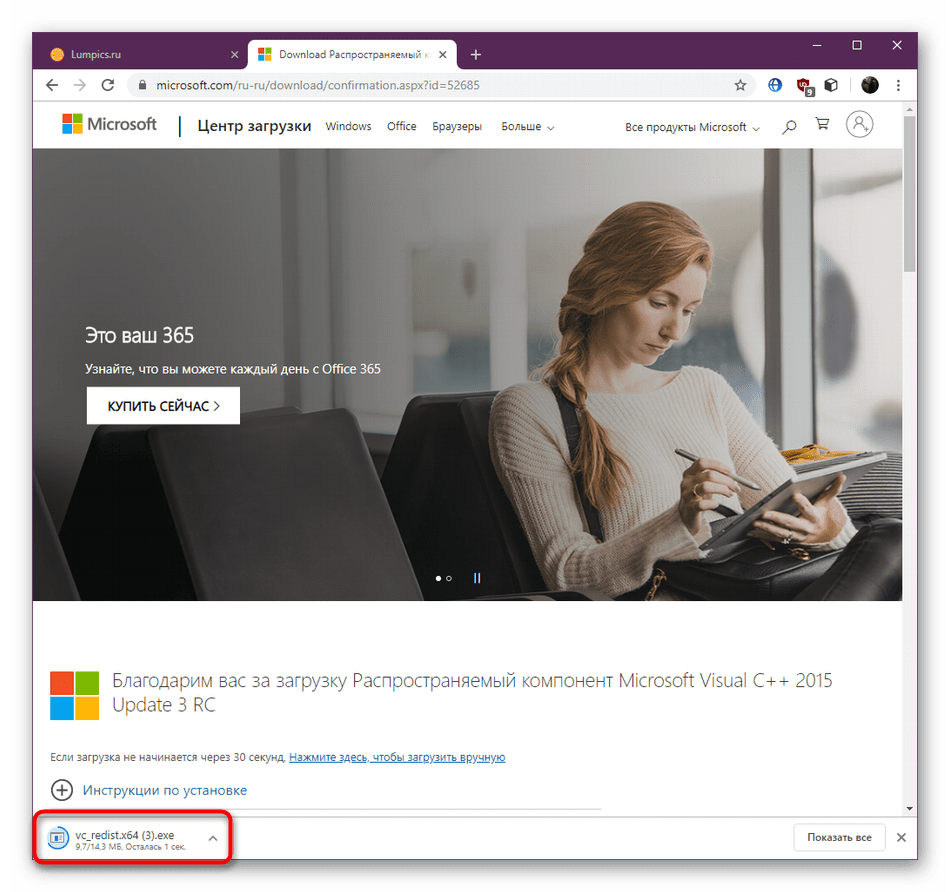
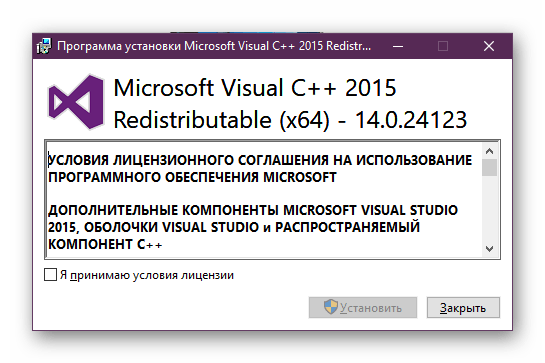
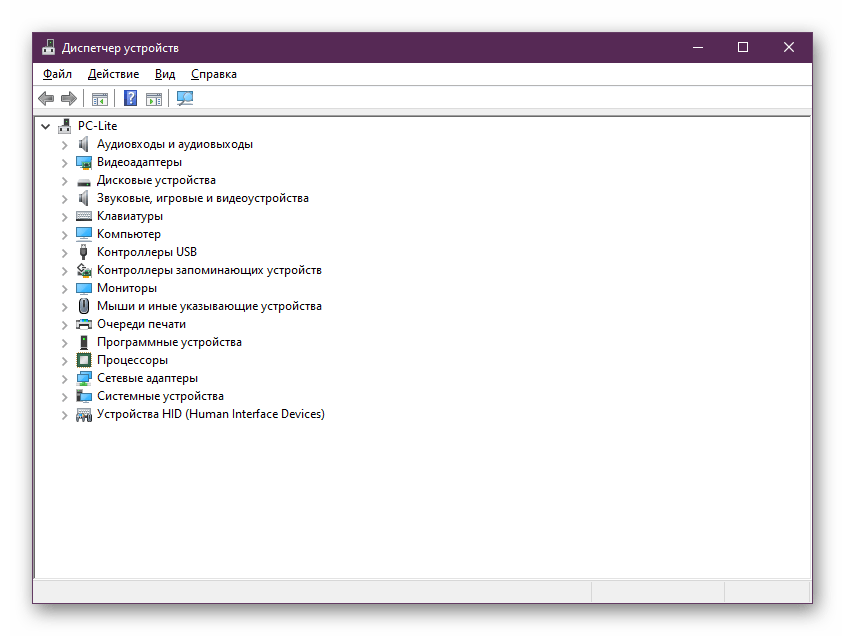
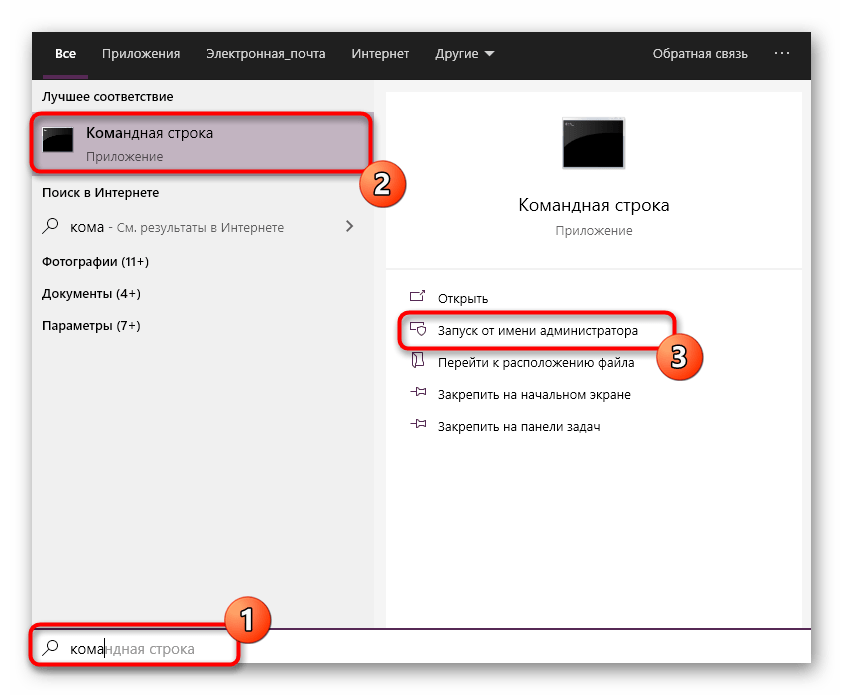
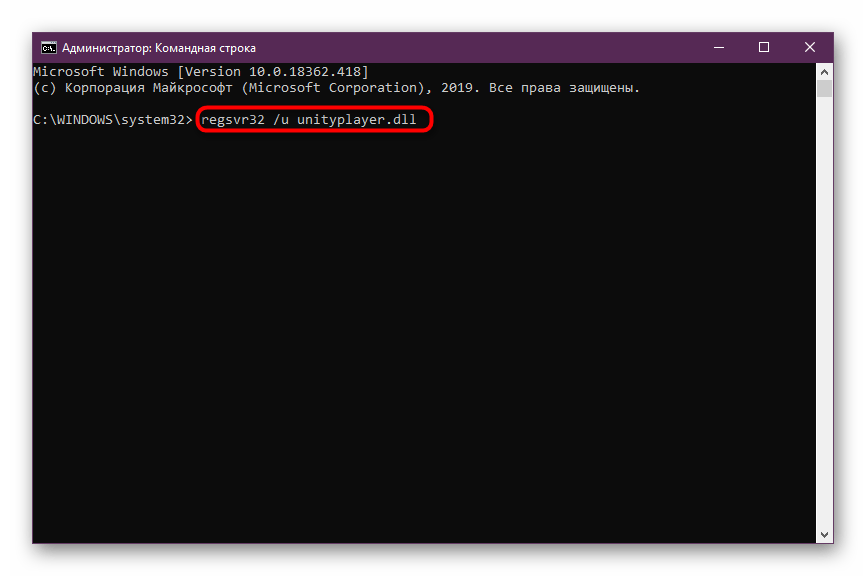
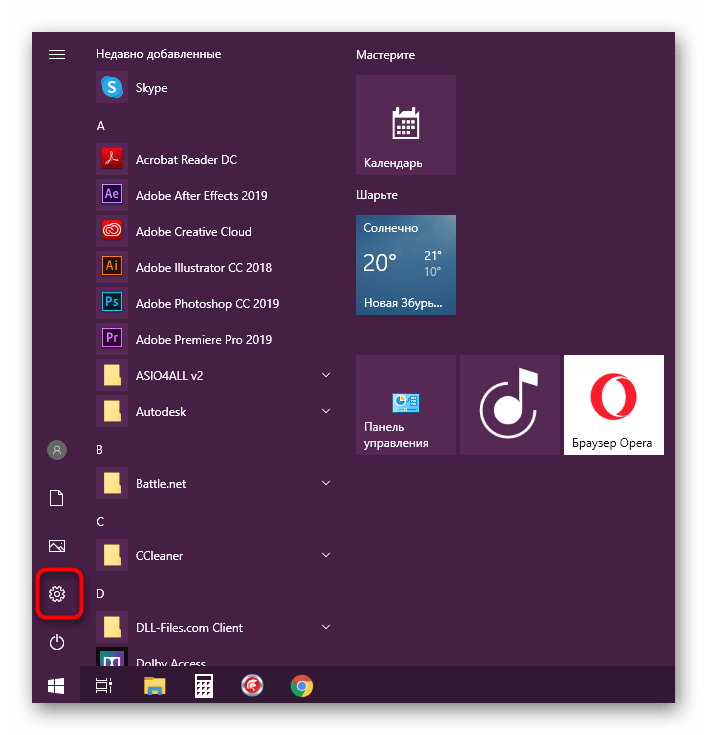
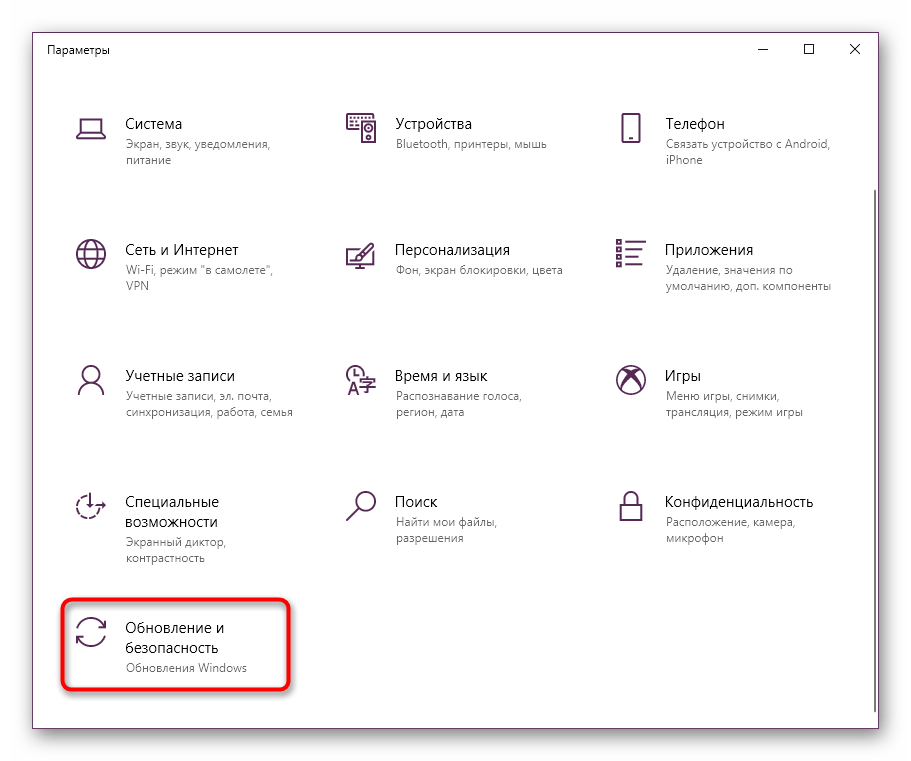
![Genshin Impact [version: Unity 2017.4.30f1 0] UnityPlayer.dll caused an Access Violation... Genshin Impact [version: Unity 2017.4.30f1 0] UnityPlayer.dll caused an Access Violation... [IMG]](https://www.windowsphoneinfo.com/threads/genshin-impact-version-unity-2017-4-30f1-0-unityplayer-dll-caused-an-access-violation.693256/proxy.php?image=https%3A%2F%2Fwww.tenforums.com%2Fattachments%2Fgeneral-support%2F275595d1587479351t-d3d10warp-dll-access-violation-causing-p3dv4-ctd-d3d10warp.jpg&hash=b13776c6bf188a57d72bef60548cbee0)





















